Page 1

Manual de referência
00809-0122-2230, Rev CA
Julho de 2017
Display gráfico de campo Rosemount™ 2230
Page 2

Page 3

Manual de referência
OBSERVAÇÃO
ADVERTÊNCIA
00809-0122-2230, Rev CA
Display gráfico de campo
Rosemount™2230
Leia este manual antes de trabalhar com este equipamento. Para garantir sua segurança,
a segurança do sistema e o desempenho ideal deste equipamento, entenda o conteúdo
deste manual antes de instalar, usar ou efetuar a manutenção deste aparelho.
Entre em contato com o seu representante local da Emerson Automation
Solutions/Medição de tanques Rosemount, em caso de necessidade de manutenção ou
suporte do equipamento.
Peças de reposição
Qualquer substituição de peças sobressalentes não reconhecidas pode ameaçar a
segurança. Reparos, por exemplo, substituição de componentes etc, também podem
ameaçar a segurança e não são permitidos sob nenhuma circunstância.
O Rosemount Tank Radar AB não se responsabiliza por falhas, acidentes, etc., causados por
peças sobressalentes não reconhecidas ou por qualquer reparo que não seja feito pela
Rosemount Tank Radar AB.
Folha de rosto
Julho de 2017
AVISO - A substituição de componentes pode danificar a segurança intrínseca
ALERTA - Para evitar a ignição de atmosferas inflamáveis ou combustíveis, desconecte
a alimentação antes de realizar tarefas de manutenção.
AVERTISSEMENT - La substitution de composants peut compromettre la sécurité
intrinsèque.
AVERTISSEMENT - Ne pas ouvrir en cas de presence d'atmosphere explosive.
Folha de rosto
i
Page 4

Folha de rosto
Julho de 2017
Manual de referência
00809-0122-2230, Rev CA
ii
Folha de rosto
Page 5

Manual de referência
00809-0122-2230, Rev CA
Conteúdo
1Seção 1: Introdução
1.1 Mensagens de segurança . . . . . . . . . . . . . . . . . . . . . . . . . . . . . . . . . . . . . . . . . . . . . . . . . . . . . . . . . . . 1
1.2 Símbolos . . . . . . . . . . . . . . . . . . . . . . . . . . . . . . . . . . . . . . . . . . . . . . . . . . . . . . . . . . . . . . . . . . . . . . . . . 2
1.3 Visão geral do Manual. . . . . . . . . . . . . . . . . . . . . . . . . . . . . . . . . . . . . . . . . . . . . . . . . . . . . . . . . . . . . . 3
1.4 Documentação técnica. . . . . . . . . . . . . . . . . . . . . . . . . . . . . . . . . . . . . . . . . . . . . . . . . . . . . . . . . . . . . 4
1.5 Reciclagem/eliminação do produto. . . . . . . . . . . . . . . . . . . . . . . . . . . . . . . . . . . . . . . . . . . . . . . . . . 5
1.6 Material da embalagem . . . . . . . . . . . . . . . . . . . . . . . . . . . . . . . . . . . . . . . . . . . . . . . . . . . . . . . . . . . . 5
2Seção 2: Visão geral
2.1 Introdução. . . . . . . . . . . . . . . . . . . . . . . . . . . . . . . . . . . . . . . . . . . . . . . . . . . . . . . . . . . . . . . . . . . . . . . . 7
2.2 Componentes do Rosemount 2230 . . . . . . . . . . . . . . . . . . . . . . . . . . . . . . . . . . . . . . . . . . . . . . . . . . 8
Conteúdo
Julho de 2017
1.6.1 Reuso e reciclagem . . . . . . . . . . . . . . . . . . . . . . . . . . . . . . . . . . . . . . . . . . . . . . . . . . . . . . . . . . 5
1.6.2 Recuperação de energia . . . . . . . . . . . . . . . . . . . . . . . . . . . . . . . . . . . . . . . . . . . . . . . . . . . . . . 5
2.3 Visão geral do sistema . . . . . . . . . . . . . . . . . . . . . . . . . . . . . . . . . . . . . . . . . . . . . . . . . . . . . . . . . . . . . 9
2.3.1 Partida do sistema . . . . . . . . . . . . . . . . . . . . . . . . . . . . . . . . . . . . . . . . . . . . . . . . . . . . . . . . . . 16
2.4 Procedimento de instalação . . . . . . . . . . . . . . . . . . . . . . . . . . . . . . . . . . . . . . . . . . . . . . . . . . . . . . . 17
3Seção 3: Instalação
3.1 Mensagens de segurança . . . . . . . . . . . . . . . . . . . . . . . . . . . . . . . . . . . . . . . . . . . . . . . . . . . . . . . . . . 19
3.2 Instruções de instalação . . . . . . . . . . . . . . . . . . . . . . . . . . . . . . . . . . . . . . . . . . . . . . . . . . . . . . . . . . . 20
3.3 Instalação mecânica . . . . . . . . . . . . . . . . . . . . . . . . . . . . . . . . . . . . . . . . . . . . . . . . . . . . . . . . . . . . . . 21
3.3.1 Montagem do display gráfico. . . . . . . . . . . . . . . . . . . . . . . . . . . . . . . . . . . . . . . . . . . . . . . . . 21
3.4 Instalação elétrica . . . . . . . . . . . . . . . . . . . . . . . . . . . . . . . . . . . . . . . . . . . . . . . . . . . . . . . . . . . . . . . . 23
3.4.1 Entradas de cabo/conduíte. . . . . . . . . . . . . . . . . . . . . . . . . . . . . . . . . . . . . . . . . . . . . . . . . . . 23
3.4.2 Aterramento . . . . . . . . . . . . . . . . . . . . . . . . . . . . . . . . . . . . . . . . . . . . . . . . . . . . . . . . . . . . . . . 23
3.4.3 Seleção de cabos . . . . . . . . . . . . . . . . . . . . . . . . . . . . . . . . . . . . . . . . . . . . . . . . . . . . . . . . . . . 24
3.4.4 Áreas classificadas . . . . . . . . . . . . . . . . . . . . . . . . . . . . . . . . . . . . . . . . . . . . . . . . . . . . . . . . . . 24
3.4.5 Requisitos de alimentação de energia . . . . . . . . . . . . . . . . . . . . . . . . . . . . . . . . . . . . . . . . . 25
3.4.6 O Tankbus . . . . . . . . . . . . . . . . . . . . . . . . . . . . . . . . . . . . . . . . . . . . . . . . . . . . . . . . . . . . . . . . . 25
3.4.7 Instalações típicas . . . . . . . . . . . . . . . . . . . . . . . . . . . . . . . . . . . . . . . . . . . . . . . . . . . . . . . . . . 26
3.4.8 Rosemount 2230 nos sistemas F
OUNDATION fieldbus. . . . . . . . . . . . . . . . . . . . . . . . . . . . . 27
Conteúdo
3.4.9 Ligação dos fios. . . . . . . . . . . . . . . . . . . . . . . . . . . . . . . . . . . . . . . . . . . . . . . . . . . . . . . . . . . . . 28
3.5 Sinais LED e botão reset . . . . . . . . . . . . . . . . . . . . . . . . . . . . . . . . . . . . . . . . . . . . . . . . . . . . . . . . . . . 31
3.6 Interruptores . . . . . . . . . . . . . . . . . . . . . . . . . . . . . . . . . . . . . . . . . . . . . . . . . . . . . . . . . . . . . . . . . . . . 32
3.6.1 Microchaves DIP . . . . . . . . . . . . . . . . . . . . . . . . . . . . . . . . . . . . . . . . . . . . . . . . . . . . . . . . . . . . 32
3.7 Temperatura ambiente. . . . . . . . . . . . . . . . . . . . . . . . . . . . . . . . . . . . . . . . . . . . . . . . . . . . . . . . . . . . 33
iii
Page 6

Conteúdo
Julho de 2017
Manual de referência
00809-0122-2230, Rev CA
4Seção 4: Configuração e operação
4.1 Mensagens de segurança . . . . . . . . . . . . . . . . . . . . . . . . . . . . . . . . . . . . . . . . . . . . . . . . . . . . . . . . . . 35
4.2 Introdução. . . . . . . . . . . . . . . . . . . . . . . . . . . . . . . . . . . . . . . . . . . . . . . . . . . . . . . . . . . . . . . . . . . . . . . 36
4.2.1 O display gráfico de campo Rosemount 2230 . . . . . . . . . . . . . . . . . . . . . . . . . . . . . . . . . . 36
4.2.2 Ferramentas de configuração . . . . . . . . . . . . . . . . . . . . . . . . . . . . . . . . . . . . . . . . . . . . . . . . 37
4.2.3 Indicação de atividade e alarme . . . . . . . . . . . . . . . . . . . . . . . . . . . . . . . . . . . . . . . . . . . . . . 38
4.2.4 Procedimento de inicialização . . . . . . . . . . . . . . . . . . . . . . . . . . . . . . . . . . . . . . . . . . . . . . . . 40
4.3 Árvore do menu . . . . . . . . . . . . . . . . . . . . . . . . . . . . . . . . . . . . . . . . . . . . . . . . . . . . . . . . . . . . . . . . . . 41
4.4 Menu principal . . . . . . . . . . . . . . . . . . . . . . . . . . . . . . . . . . . . . . . . . . . . . . . . . . . . . . . . . . . . . . . . . . . 42
4.5 Menu Selecionar visualização . . . . . . . . . . . . . . . . . . . . . . . . . . . . . . . . . . . . . . . . . . . . . . . . . . . . . . 43
4.6 O menu de opções. . . . . . . . . . . . . . . . . . . . . . . . . . . . . . . . . . . . . . . . . . . . . . . . . . . . . . . . . . . . . . . . 44
4.6.1 Variáveis . . . . . . . . . . . . . . . . . . . . . . . . . . . . . . . . . . . . . . . . . . . . . . . . . . . . . . . . . . . . . . . . . . . 45
4.6.2 Selecionar tanques . . . . . . . . . . . . . . . . . . . . . . . . . . . . . . . . . . . . . . . . . . . . . . . . . . . . . . . . . . 47
4.6.3 Unidades do display . . . . . . . . . . . . . . . . . . . . . . . . . . . . . . . . . . . . . . . . . . . . . . . . . . . . . . . . . 48
4.6.4 Alternar tempo . . . . . . . . . . . . . . . . . . . . . . . . . . . . . . . . . . . . . . . . . . . . . . . . . . . . . . . . . . . . . 50
4.6.5 Idioma. . . . . . . . . . . . . . . . . . . . . . . . . . . . . . . . . . . . . . . . . . . . . . . . . . . . . . . . . . . . . . . . . . . . . 50
4.7 O menu de Serviço. . . . . . . . . . . . . . . . . . . . . . . . . . . . . . . . . . . . . . . . . . . . . . . . . . . . . . . . . . . . . . . . 51
4.7.1 Status . . . . . . . . . . . . . . . . . . . . . . . . . . . . . . . . . . . . . . . . . . . . . . . . . . . . . . . . . . . . . . . . . . . . . 52
4.7.2 Visualização da transferência de custódia . . . . . . . . . . . . . . . . . . . . . . . . . . . . . . . . . . . . . . 52
4.7.3 Teste LCD . . . . . . . . . . . . . . . . . . . . . . . . . . . . . . . . . . . . . . . . . . . . . . . . . . . . . . . . . . . . . . . . . . 53
4.7.4 Contraste LCD . . . . . . . . . . . . . . . . . . . . . . . . . . . . . . . . . . . . . . . . . . . . . . . . . . . . . . . . . . . . . . 53
4.7.5 RESTART . . . . . . . . . . . . . . . . . . . . . . . . . . . . . . . . . . . . . . . . . . . . . . . . . . . . . . . . . . . . . . . . . . . 54
4.7.6 Configuração de fábrica . . . . . . . . . . . . . . . . . . . . . . . . . . . . . . . . . . . . . . . . . . . . . . . . . . . . . 54
4.7.7 Sobre. . . . . . . . . . . . . . . . . . . . . . . . . . . . . . . . . . . . . . . . . . . . . . . . . . . . . . . . . . . . . . . . . . . . . . 55
4.8 Visão geral do F
OUNDATION
™
Fieldbus . . . . . . . . . . . . . . . . . . . . . . . . . . . . . . . . . . . . . . . . . . . . . . . . 56
4.8.1 Blocos da operação . . . . . . . . . . . . . . . . . . . . . . . . . . . . . . . . . . . . . . . . . . . . . . . . . . . . . . . . . 56
4.9 Recursos do dispositivo . . . . . . . . . . . . . . . . . . . . . . . . . . . . . . . . . . . . . . . . . . . . . . . . . . . . . . . . . . . 57
4.9.1 Programador ativo de links. . . . . . . . . . . . . . . . . . . . . . . . . . . . . . . . . . . . . . . . . . . . . . . . . . . 57
4.9.2 Endereço do dispositivo . . . . . . . . . . . . . . . . . . . . . . . . . . . . . . . . . . . . . . . . . . . . . . . . . . . . . 57
4.9.3 Recursos . . . . . . . . . . . . . . . . . . . . . . . . . . . . . . . . . . . . . . . . . . . . . . . . . . . . . . . . . . . . . . . . . . . 57
4.10 Informações gerais sobre blocos. . . . . . . . . . . . . . . . . . . . . . . . . . . . . . . . . . . . . . . . . . . . . . . . . . . 58
4.10.1 Modos . . . . . . . . . . . . . . . . . . . . . . . . . . . . . . . . . . . . . . . . . . . . . . . . . . . . . . . . . . . . . . . . . . . 58
4.10.2 Configuração de fábrica . . . . . . . . . . . . . . . . . . . . . . . . . . . . . . . . . . . . . . . . . . . . . . . . . . . . 59
4.11 Blocos de saída analógica múltipla . . . . . . . . . . . . . . . . . . . . . . . . . . . . . . . . . . . . . . . . . . . . . . . . . 59
4.11.1 Configure os blocos MAO . . . . . . . . . . . . . . . . . . . . . . . . . . . . . . . . . . . . . . . . . . . . . . . . . . . 59
4.11.2 Exemplo de aplicação . . . . . . . . . . . . . . . . . . . . . . . . . . . . . . . . . . . . . . . . . . . . . . . . . . . . . . 60
iv
Conteúdo
Page 7

Manual de referência
00809-0122-2230, Rev CA
4.12 Bloco de recursos . . . . . . . . . . . . . . . . . . . . . . . . . . . . . . . . . . . . . . . . . . . . . . . . . . . . . . . . . . . . . . . . 62
4.13 475 Árvore do menu do comunicador de campo . . . . . . . . . . . . . . . . . . . . . . . . . . . . . . . . . . . . 69
4.14 Configuração usando o AMS Device Manager . . . . . . . . . . . . . . . . . . . . . . . . . . . . . . . . . . . . . . . 70
4.15 Configuração de alerta . . . . . . . . . . . . . . . . . . . . . . . . . . . . . . . . . . . . . . . . . . . . . . . . . . . . . . . . . . . 78
5Seção 5: Manutenção e solução de problemas
5.1 Mensagens de segurança . . . . . . . . . . . . . . . . . . . . . . . . . . . . . . . . . . . . . . . . . . . . . . . . . . . . . . . . . . 81
Conteúdo
Julho de 2017
4.12.1 FEATURES e FEATURES_SEL . . . . . . . . . . . . . . . . . . . . . . . . . . . . . . . . . . . . . . . . . . . . . . . . . 62
4.12.2 MAX_NOTIFY . . . . . . . . . . . . . . . . . . . . . . . . . . . . . . . . . . . . . . . . . . . . . . . . . . . . . . . . . . . . . 63
4.12.3 Alertas do diagnóstico de campo . . . . . . . . . . . . . . . . . . . . . . . . . . . . . . . . . . . . . . . . . . . . 64
4.12.4 Ações recomendadas para alertas . . . . . . . . . . . . . . . . . . . . . . . . . . . . . . . . . . . . . . . . . . . 67
4.12.5 Prioridade dos alarmes . . . . . . . . . . . . . . . . . . . . . . . . . . . . . . . . . . . . . . . . . . . . . . . . . . . . . 68
4.14.1 Iniciando a configuração guiada . . . . . . . . . . . . . . . . . . . . . . . . . . . . . . . . . . . . . . . . . . . . . 70
4.14.2 Configuração manual . . . . . . . . . . . . . . . . . . . . . . . . . . . . . . . . . . . . . . . . . . . . . . . . . . . . . . 75
4.15.1 Configurações padrão de alerta . . . . . . . . . . . . . . . . . . . . . . . . . . . . . . . . . . . . . . . . . . . . . 80
5.2 Serviços . . . . . . . . . . . . . . . . . . . . . . . . . . . . . . . . . . . . . . . . . . . . . . . . . . . . . . . . . . . . . . . . . . . . . . . . . 82
5.2.1 Informações do status. . . . . . . . . . . . . . . . . . . . . . . . . . . . . . . . . . . . . . . . . . . . . . . . . . . . . . . 82
5.2.2 Visualizando os registros de entrada e de retenção. . . . . . . . . . . . . . . . . . . . . . . . . . . . . . 83
5.2.3 Reinicializando o display do Rosemount 2230 . . . . . . . . . . . . . . . . . . . . . . . . . . . . . . . . . . 85
5.2.4 Sinais de erro do dispositivo . . . . . . . . . . . . . . . . . . . . . . . . . . . . . . . . . . . . . . . . . . . . . . . . . . 86
5.3 Solução de problemas. . . . . . . . . . . . . . . . . . . . . . . . . . . . . . . . . . . . . . . . . . . . . . . . . . . . . . . . . . . . . 88
5.3.1 Geral . . . . . . . . . . . . . . . . . . . . . . . . . . . . . . . . . . . . . . . . . . . . . . . . . . . . . . . . . . . . . . . . . . . . . . 88
5.3.2 Sistema Tankbus. . . . . . . . . . . . . . . . . . . . . . . . . . . . . . . . . . . . . . . . . . . . . . . . . . . . . . . . . . . . 90
5.3.3 Sistema Foundation fieldbus . . . . . . . . . . . . . . . . . . . . . . . . . . . . . . . . . . . . . . . . . . . . . . . . . 92
5.3.4 Erros do dispositivo . . . . . . . . . . . . . . . . . . . . . . . . . . . . . . . . . . . . . . . . . . . . . . . . . . . . . . . . . 93
5.3.5 Advertências do dispositivo . . . . . . . . . . . . . . . . . . . . . . . . . . . . . . . . . . . . . . . . . . . . . . . . . . 94
5.3.6 Informações do status. . . . . . . . . . . . . . . . . . . . . . . . . . . . . . . . . . . . . . . . . . . . . . . . . . . . . . . 95
5.4 Mensagens de erro do bloco de recursos . . . . . . . . . . . . . . . . . . . . . . . . . . . . . . . . . . . . . . . . . . . . 96
5.5 Mensagens de erro do bloco transdutor . . . . . . . . . . . . . . . . . . . . . . . . . . . . . . . . . . . . . . . . . . . . . 96
5.6 Alertas . . . . . . . . . . . . . . . . . . . . . . . . . . . . . . . . . . . . . . . . . . . . . . . . . . . . . . . . . . . . . . . . . . . . . . . . . . 97
5.6.1 Visualização dos alertas ativos no AMS Device Manager . . . . . . . . . . . . . . . . . . . . . . . . . 97
5.6.2 Ações recomendadas . . . . . . . . . . . . . . . . . . . . . . . . . . . . . . . . . . . . . . . . . . . . . . . . . . . . . . . 99
Conteúdo
v
Page 8

Conteúdo
Julho de 2017
Manual de referência
00809-0122-2230, Rev CA
5.7 Ferramentas de serviço no AMS Device Manager . . . . . . . . . . . . . . . . . . . . . . . . . . . . . . . . . . . . 100
5.7.1 Janela das ferramentas de serviço . . . . . . . . . . . . . . . . . . . . . . . . . . . . . . . . . . . . . . . . . . . . 100
5.7.2 Variáveis . . . . . . . . . . . . . . . . . . . . . . . . . . . . . . . . . . . . . . . . . . . . . . . . . . . . . . . . . . . . . . . . . . 101
5.7.3 Status do dispositivo . . . . . . . . . . . . . . . . . . . . . . . . . . . . . . . . . . . . . . . . . . . . . . . . . . . . . . . 102
5.7.4 Visualizando os registros de entrada/retenção. . . . . . . . . . . . . . . . . . . . . . . . . . . . . . . . . 103
5.7.5 Reset/restaurar . . . . . . . . . . . . . . . . . . . . . . . . . . . . . . . . . . . . . . . . . . . . . . . . . . . . . . . . . . . . 105
5.7.6 Simulação . . . . . . . . . . . . . . . . . . . . . . . . . . . . . . . . . . . . . . . . . . . . . . . . . . . . . . . . . . . . . . . . 106
5.7.7 Alertas ativos . . . . . . . . . . . . . . . . . . . . . . . . . . . . . . . . . . . . . . . . . . . . . . . . . . . . . . . . . . . . . .106
5.8 Proteção contra gravação . . . . . . . . . . . . . . . . . . . . . . . . . . . . . . . . . . . . . . . . . . . . . . . . . . . . . . . . 107
5.9 Informações do dispositivo . . . . . . . . . . . . . . . . . . . . . . . . . . . . . . . . . . . . . . . . . . . . . . . . . . . . . . . 109
AAnexo A: Especificações e dados de referência
A.1 Geral. . . . . . . . . . . . . . . . . . . . . . . . . . . . . . . . . . . . . . . . . . . . . . . . . . . . . . . . . . . . . . . . . . . . . . . . . . . 111
A.1.1 Alternar tempo . . . . . . . . . . . . . . . . . . . . . . . . . . . . . . . . . . . . . . . . . . . . . . . . . . . . . . . . . . . . 111
A.1.2 Possibilidades de seleção de idioma . . . . . . . . . . . . . . . . . . . . . . . . . . . . . . . . . . . . . . . . . . 111
A.1.3 Variáveis a serem exibidas . . . . . . . . . . . . . . . . . . . . . . . . . . . . . . . . . . . . . . . . . . . . . . . . . . 111
A.1.4 Unidades a serem exibidas . . . . . . . . . . . . . . . . . . . . . . . . . . . . . . . . . . . . . . . . . . . . . . . . . . 111
A.1.5 Opções de Visualização. . . . . . . . . . . . . . . . . . . . . . . . . . . . . . . . . . . . . . . . . . . . . . . . . . . . . 111
A.2 Elétrica. . . . . . . . . . . . . . . . . . . . . . . . . . . . . . . . . . . . . . . . . . . . . . . . . . . . . . . . . . . . . . . . . . . . . . . . . 111
A.2.1 Fonte de energia. . . . . . . . . . . . . . . . . . . . . . . . . . . . . . . . . . . . . . . . . . . . . . . . . . . . . . . . . . . 111
A.2.2 Consumo de corrente do Tankbus . . . . . . . . . . . . . . . . . . . . . . . . . . . . . . . . . . . . . . . . . . . 111
A.2.3 Tipo de display . . . . . . . . . . . . . . . . . . . . . . . . . . . . . . . . . . . . . . . . . . . . . . . . . . . . . . . . . . . . 111
A.2.4 Tempo de inicialização . . . . . . . . . . . . . . . . . . . . . . . . . . . . . . . . . . . . . . . . . . . . . . . . . . . . . 111
A.2.5 Taxa de atualização . . . . . . . . . . . . . . . . . . . . . . . . . . . . . . . . . . . . . . . . . . . . . . . . . . . . . . . .111
A.2.6 Tempo de resposta . . . . . . . . . . . . . . . . . . . . . . . . . . . . . . . . . . . . . . . . . . . . . . . . . . . . . . . . 111
A.2.7 Entrada do cabo (conexão/prensa-cabos) . . . . . . . . . . . . . . . . . . . . . . . . . . . . . . . . . . . . . 112
A.2.8 Fiação do Tankbus . . . . . . . . . . . . . . . . . . . . . . . . . . . . . . . . . . . . . . . . . . . . . . . . . . . . . . . . . 112
A.2.9 Terminador incorporado ao Tankbus . . . . . . . . . . . . . . . . . . . . . . . . . . . . . . . . . . . . . . . . . 112
vi
Conteúdo
Page 9

Manual de referência
00809-0122-2230, Rev CA
A.3 Características do Foundation fieldbus . . . . . . . . . . . . . . . . . . . . . . . . . . . . . . . . . . . . . . . . . . . . . 112
Conteúdo
Julho de 2017
A.3.1 Polaridade sensível. . . . . . . . . . . . . . . . . . . . . . . . . . . . . . . . . . . . . . . . . . . . . . . . . . . . . . . . . 112
A.3.2 Consumo de corrente inerte . . . . . . . . . . . . . . . . . . . . . . . . . . . . . . . . . . . . . . . . . . . . . . . . 112
A.3.3 Voltagem mínima de elevação . . . . . . . . . . . . . . . . . . . . . . . . . . . . . . . . . . . . . . . . . . . . . . 112
A.3.4 Capacitância/indutância do dispositivo . . . . . . . . . . . . . . . . . . . . . . . . . . . . . . . . . . . . . . . 112
A.3.5 Classe (básico ou link principal) . . . . . . . . . . . . . . . . . . . . . . . . . . . . . . . . . . . . . . . . . . . . . .112
A.3.6 Número de VCRs disponíveis . . . . . . . . . . . . . . . . . . . . . . . . . . . . . . . . . . . . . . . . . . . . . . . . 112
A.3.7 Links . . . . . . . . . . . . . . . . . . . . . . . . . . . . . . . . . . . . . . . . . . . . . . . . . . . . . . . . . . . . . . . . . . . . . 112
A.3.8 Intervalo de tempo mínimo / Atraso máximo de resposta /
Atraso da inter-mensagem mínimo . . . . . . . . . . . . . . . . . . . . . . . . . . . . . . . . . . . . . . . . . .112
A.3.9 Blocos e tempo de execução . . . . . . . . . . . . . . . . . . . . . . . . . . . . . . . . . . . . . . . . . . . . . . . . 112
A.3.10 Instanciação . . . . . . . . . . . . . . . . . . . . . . . . . . . . . . . . . . . . . . . . . . . . . . . . . . . . . . . . . . . . . 112
A.3.11 Conforme Foundation fieldbus. . . . . . . . . . . . . . . . . . . . . . . . . . . . . . . . . . . . . . . . . . . . . 112
A.3.12 Suporte de diagnóstico do campo (NAMUR 107). . . . . . . . . . . . . . . . . . . . . . . . . . . . . 112
A.3.13 Assistentes para suporte de ação. . . . . . . . . . . . . . . . . . . . . . . . . . . . . . . . . . . . . . . . . . . 112
A.3.14 Diagnósticos avançados . . . . . . . . . . . . . . . . . . . . . . . . . . . . . . . . . . . . . . . . . . . . . . . . . .112
A.4 Mecânica . . . . . . . . . . . . . . . . . . . . . . . . . . . . . . . . . . . . . . . . . . . . . . . . . . . . . . . . . . . . . . . . . . . . . . 112
A.4.1 Material do invólucro. . . . . . . . . . . . . . . . . . . . . . . . . . . . . . . . . . . . . . . . . . . . . . . . . . . . . . . 112
A.4.2 Dimensões (largura x altura x profundidade) . . . . . . . . . . . . . . . . . . . . . . . . . . . . . . . . . . 112
A.4.3 Peso. . . . . . . . . . . . . . . . . . . . . . . . . . . . . . . . . . . . . . . . . . . . . . . . . . . . . . . . . . . . . . . . . . . . . . 112
A.5 Ambiente. . . . . . . . . . . . . . . . . . . . . . . . . . . . . . . . . . . . . . . . . . . . . . . . . . . . . . . . . . . . . . . . . . . . . . .113
A.5.1 Temperatura ambiente . . . . . . . . . . . . . . . . . . . . . . . . . . . . . . . . . . . . . . . . . . . . . . . . . . . . . 113
A.5.2 Temperatura de armazenamento . . . . . . . . . . . . . . . . . . . . . . . . . . . . . . . . . . . . . . . . . . . .113
A.5.3 Umidade. . . . . . . . . . . . . . . . . . . . . . . . . . . . . . . . . . . . . . . . . . . . . . . . . . . . . . . . . . . . . . . . . . 113
A.5.4 Proteção contra infiltração . . . . . . . . . . . . . . . . . . . . . . . . . . . . . . . . . . . . . . . . . . . . . . . . . .113
A.5.5 Possibilidade metrológica de selagem . . . . . . . . . . . . . . . . . . . . . . . . . . . . . . . . . . . . . . . . 113
A.5.6 Switch de proteção contra gravação . . . . . . . . . . . . . . . . . . . . . . . . . . . . . . . . . . . . . . . . . 113
A.5.7 Proteção incorporada contra relâmpagos/transientes . . . . . . . . . . . . . . . . . . . . . . . . . . 113
A.6 Instalação e Configuração . . . . . . . . . . . . . . . . . . . . . . . . . . . . . . . . . . . . . . . . . . . . . . . . . . . . . . . . 113
A.7 Desenhos dimensionais . . . . . . . . . . . . . . . . . . . . . . . . . . . . . . . . . . . . . . . . . . . . . . . . . . . . . . . . . .114
A.8 Informações para pedidos . . . . . . . . . . . . . . . . . . . . . . . . . . . . . . . . . . . . . . . . . . . . . . . . . . . . . . . . 115
Conteúdo
vii
Page 10

Conteúdo
Julho de 2017
Manual de referência
00809-0122-2230, Rev CA
BAnexo B: Certificações do produto
B.1 Informações sobre diretrizes europeias. . . . . . . . . . . . . . . . . . . . . . . . . . . . . . . . . . . . . . . . . . . . . 117
B.2 Certificação de locais comuns. . . . . . . . . . . . . . . . . . . . . . . . . . . . . . . . . . . . . . . . . . . . . . . . . . . . . 117
B.3 Instalação de equipamentos na América do Norte . . . . . . . . . . . . . . . . . . . . . . . . . . . . . . . . . . . 117
B.4 América do Norte. . . . . . . . . . . . . . . . . . . . . . . . . . . . . . . . . . . . . . . . . . . . . . . . . . . . . . . . . . . . . . . . 118
B.5 Europa . . . . . . . . . . . . . . . . . . . . . . . . . . . . . . . . . . . . . . . . . . . . . . . . . . . . . . . . . . . . . . . . . . . . . . . . . 119
B.6 Internacional. . . . . . . . . . . . . . . . . . . . . . . . . . . . . . . . . . . . . . . . . . . . . . . . . . . . . . . . . . . . . . . . . . . . 119
B.7 Brasil. . . . . . . . . . . . . . . . . . . . . . . . . . . . . . . . . . . . . . . . . . . . . . . . . . . . . . . . . . . . . . . . . . . . . . . . . . . 120
B.8 Regulamentos técnicos da União aduaneira (EAC) . . . . . . . . . . . . . . . . . . . . . . . . . . . . . . . . . . . 120
B.9 Japão . . . . . . . . . . . . . . . . . . . . . . . . . . . . . . . . . . . . . . . . . . . . . . . . . . . . . . . . . . . . . . . . . . . . . . . . . . 120
B.10 República da Coreia . . . . . . . . . . . . . . . . . . . . . . . . . . . . . . . . . . . . . . . . . . . . . . . . . . . . . . . . . . . . . 120
B.11 Certificações adicionais . . . . . . . . . . . . . . . . . . . . . . . . . . . . . . . . . . . . . . . . . . . . . . . . . . . . . . . . . 120
B.12 Conectores do conduíte e adaptadores. . . . . . . . . . . . . . . . . . . . . . . . . . . . . . . . . . . . . . . . . . . . 121
B.12.1 Tamanhos de rosca do bujão do conduíte. . . . . . . . . . . . . . . . . . . . . . . . . . . . . . . . . . . . 121
B.12.2 Tamanhos de rosca do adaptador de rosca. . . . . . . . . . . . . . . . . . . . . . . . . . . . . . . . . . . 121
CAnexo C: Informações sobre o bloco do FOUNDATION™ Fieldbus
C.1 Bloco de recursos. . . . . . . . . . . . . . . . . . . . . . . . . . . . . . . . . . . . . . . . . . . . . . . . . . . . . . . . . . . . . . . . 123
C.2 Bloco do transdutor de registro . . . . . . . . . . . . . . . . . . . . . . . . . . . . . . . . . . . . . . . . . . . . . . . . . . . 128
C.3 Bloco transdutor principal . . . . . . . . . . . . . . . . . . . . . . . . . . . . . . . . . . . . . . . . . . . . . . . . . . . . . . . . 130
C.3.1 Alerta do dispositivo de diagnóstico. . . . . . . . . . . . . . . . . . . . . . . . . . . . . . . . . . . . . . . . . . 132
C.4 Bloco transdutor do display . . . . . . . . . . . . . . . . . . . . . . . . . . . . . . . . . . . . . . . . . . . . . . . . . . . . . . . 133
C.5 Bloco da saída analógica múltipla. . . . . . . . . . . . . . . . . . . . . . . . . . . . . . . . . . . . . . . . . . . . . . . . . . 136
C.6 Unidades suportadas. . . . . . . . . . . . . . . . . . . . . . . . . . . . . . . . . . . . . . . . . . . . . . . . . . . . . . . . . . . . .138
viii
Conteúdo
Page 11

Manual de referência
ADVERTÊNCIA
ADVERTÊNCIA
00809-0122-2230, Rev CA
Seção 1 Introdução
Mensagens de segurança . . . . . . . . . . . . . . . . . . . . . . . . . . . . . . . . . . . . . . . . . . . . . . . . . . . . . . . . . . . . .página 1
Símbolos . . . . . . . . . . . . . . . . . . . . . . . . . . . . . . . . . . . . . . . . . . . . . . . . . . . . . . . . . . . . . . . . . . . . . . . . . . . página 2
Visão geral do Manual . . . . . . . . . . . . . . . . . . . . . . . . . . . . . . . . . . . . . . . . . . . . . . . . . . . . . . . . . . . . . . . . página 3
Documentação técnica . . . . . . . . . . . . . . . . . . . . . . . . . . . . . . . . . . . . . . . . . . . . . . . . . . . . . . . . . . . . . . .página 4
Reciclagem/eliminação do produto . . . . . . . . . . . . . . . . . . . . . . . . . . . . . . . . . . . . . . . . . . . . . . . . . . . .página 5
Material da embalagem . . . . . . . . . . . . . . . . . . . . . . . . . . . . . . . . . . . . . . . . . . . . . . . . . . . . . . . . . . . . . .página 5
1.1 Mensagens de segurança
Os procedimentos e instruções neste manual podem exigir precauções especiais para garantir a
segurança dos funcionários que estão executando as operações. As informações que destacam possíveis
problemas de segurança são indicadas por um símbolo de advertência ( ). Consulte as mensagens de
segurança listadas no começo de cada seção antes de executar uma operação precedida por esse
símbolo.
Introdução
Julho de 2017
O não cumprimento destas orientações de instalação pode resultar em ferimentos graves ou
morte.
Certifique-se de que apenas pessoal qualificado realize a instalação.
Use o equipamento apenas como especificado neste manual. Não fazê-lo pode danificar a proteção
fornecida pelo equipamento.
Explosões podem causar morte ou ferimentos graves.
Verifique se o ambiente de operação do transmissor está de acordo com as certificações apropriadas
para áreas classificadas.
Antes de conectar um comunicador portátil em uma atmosfera explosiva, certifique-se de que os
instrumentos do circuito estão instalados de acordo com práticas de ligação elétrica em campo
intrinsecamente seguras ou à prova de incêndio.
Não remova a tampa em atmosferas explosivas quando o circuito estiver energizado.
A substituição de componentes pode danificar a segurança intrínseca.
Para evitar a ignição de atmosferas inflamáveis ou combustíveis, desconecte a alimentação antes de
realizar tarefas de manutenção.
Choques elétricos podem causar morte ou ferimentos graves.
Seja extremamente cauteloso quando fizer contato com os condutores e terminais.
Qualquer substituição de peças não reconhecidas pode ameaçar a segurança. Reparos, por exemplo,
substituição de componentes etc., também podem ameaçar a segurança e não são permitidos sob
nenhuma circunstância.
Introdução
1
Page 12

Introdução
Julho de 2017
1.2 Símbolos
Manual de referência
00809-0122-2230, Rev CA
A marca CE simboliza a conformidade do produto
com as Diretivas da Comunidade Europeia aplicáveis.
O Certificado de exame tipo UE é uma declaração de
um Órgão de Certificação, de que este produto
atende aos requisitos de saúde e segurança essenciais
da Diretiva ATEX.
A marca FM APPROVED indica que o equipamento foi
aprovado pelas Aprovações da FM, de acordo com as
Normas de aprovação e é aplicável para instalação em
áreas classificadas.
Aterramento de proteção.
Aterramento.
O cabeamento externo deve ser aprovado para uso a
75°C no mínimo.
2
Introdução
Page 13

Manual de referência
00809-0122-2230, Rev CA
1.3 Visão geral do Manual
Introdução
Julho de 2017
As seções deste manual oferecem informações sobre a instalação, operação e manutenção do
Rosemount
Seção 2: Visão geral fornece uma rápida descrição dos vários componentes em um sistema de medição
de tanques Rosemount e o procedimento de instalação recomendado.
Seção 3: Instalação abrange as considerações de instalação, assim como a instalação mecânica e
elétrica.
Seção 4: Configuração e operação descreve como configurar o Rosemount 2230 usando as teclas de
função ou outras ferramentas tais como um comunicador de campo Rosemount 475 ou um software
AMS Device Manager.
Seção 5: Manutenção e solução de problemas abrange ferramentas, resolução de problemas e várias
instruções de manutenção.
Anexo A: Especificações e dados de referência contém especificações, desenhos dimensionais e tabelas
de pedidos.
Anexo B: Certificações do produto contém informações sobre aprovações e certificações.
Anexo C: Informações sobre o bloco do F
transdutor que são usados para o Rosemount 2230.
™
2230. Estas seções estão organizadas da seguinte forma:
OUNDATION
™
Fieldbus descreve os vários blocos de função e do
Introdução
3
Page 14

Introdução
Julho de 2017
1.4 Documentação técnica
O sistema de medição de tanques Rosemount™ inclui a seguinte documentação:
Manuais de referência
Manual de configuração do sistema medição de tanques Rosemount (00809-0322-5100)
Hub do sistema Rosemount 2460 (00809-0122-2460)
Hub de tanque Rosemount 2410 (00809-0122-2410)
Medidor de nível por radar Rosemount 5900S (00809-0122-5900)
Medidor de nível por radar Rosemount 5900C (00809-0122-5901)
Transmissor de temperatura de múltipla entrada Rosemount 2240S (00809-0122-2240)
Display gráfico de campo Rosemount 2230 (00809-0122-2230)
Radar de onda guiada Rosemount 5300 (00809-0122-4530)
Transmissor de nível por radar Rosemount 5400 (00809-0122-4026)
Sistema de medição de tanques Wireless Rosemount (00809-0122-5200)
Rosemount TankMaster WinOpi (303028EN)
Manual de referência
00809-0122-2230, Rev CA
Folhas de dados do produto
Folha de dados do produto do sistema de medição de tanques Rosemount (00813-0122-5100)
Folha de dados do produto do Hub do sistema Rosemount 2460 (00813-0122-2460)
Folha de dados do produto Rosemount 2410 (00813-0122-2410)
Folha de dados do produto Rosemount 5300 (00813-0100-4530)
Folha de dados do produto Rosemount 5900C (00813-0122-5901)
Folha de dados do produto Rosemount 2240S (00813-0122-2240)
Folha de dados do produto Rosemount 2230 (00813-0122-2230)
Folha de dados do produto Rosemount 5300 (00813-0122-4530)
Folha de dados do produto Rosemount 5400 (00813-0122-4026)
Desenhos
Tabela 1-1. Desenhos de instalação para o Display gráfico de campo Rosemount 2230
Desenho Problema Título
D7000003-838 1 Desenho da instalação mecânica 2230
D9240041-953 2 Desenho da instalação elétrica do display 2230
D7000001-798 2 Desenho de instalação do sistema Foundation Fieldbus FISCO
D7000001-811 1 Desenho de instalação do sistema Foundation Fieldbus Entidade IS
Veja também a página do produto Rosemount 2230 no site Emerson.com/Rosemount
4
.
Introdução
Page 15

Manual de referência
00809-0122-2230, Rev CA
1.5 Reciclagem/eliminação do produto
A reciclagem do equipamento e da embalagem deve ser levada em conta e realizada em conformidade
com as normas/leis locais e nacionais.
A reciclagem ou eliminação devem ser feitas seguindo as instruções para a separação correta dos
materiais, ao separar as unidades.
1.6 Material da embalagem
O Rosemount Tank Radar AB possui certificação completa de acordo com os padrões ambientais
ISO 14001. Reciclando o papelão ondulado ou as caixas de madeira, usados para enviar nossos produtos,
você pode contribuir para cuidar do meio ambiente.
1.6.1 Reuso e reciclagem
A experiência mostra que caixas de madeira podem ser usadas várias vezes para várias finalidades. Após
uma desmontagem cuidadosa, as peças de madeira podem ser reutilizadas. Resíduos de metal podem
ser convertidos.
Introdução
Julho de 2017
1.6.2 Recuperação de energia
Os produtos que chegaram ao fim de suas vidas úteis podem ser divididos entre componentes de
madeira e metal, e a madeira pode ser utilizada como combustível em fornos com capacidade para tal.
Devido ao seu conteúdo com baixa umidade (aproximadamente 7%) este combustível possui um valor
calórico maior do que o combustível à madeira comum (conteúdo de umidade de 20%,
aproximadamente).
Quando a madeira compensada queima no interior, o nitrogênio nos adesivos pode aumentar de
3-4 vezes mais as emissões de óxidos de nitrogênio, se comparado ao queimar casca e lasca.
Observação
O aterro sanitário não é uma opção de reciclagem e deve ser evitado.
Introdução
5
Page 16

Introdução
Julho de 2017
Manual de referência
00809-0122-2230, Rev CA
6
Introdução
Page 17

Manual de referência
Ta nk M as t er
Rosemount
Hub do tanque Rosemount 2410
Modem fieldbus
Hub do sistema
Rosemount 2460
Saídas de relé
Barramento
secundário (Não IS)
Barramento
principal
Tank bu s
Transmissor de
temperatura
Rosemount 2240S
Display gráfico
de campo
Rosemount 2230
Host
Zona 1
Zona 0
Medidor de nível por
radar Rosemount 5900S
Barramento secundário (IS)
Servomedidores
00809-0122-2230, Rev CA
Seção 2 Visão geral
Introdução . . . . . . . . . . . . . . . . . . . . . . . . . . . . . . . . . . . . . . . . . . . . . . . . . . . . . . . . . . . . . . . . . . . . . . . . .página 7
Componentes do Rosemount 2230. . . . . . . . . . . . . . . . . . . . . . . . . . . . . . . . . . . . . . . . . . . . . . . . . . . .página 8
Visão geral do sistema . . . . . . . . . . . . . . . . . . . . . . . . . . . . . . . . . . . . . . . . . . . . . . . . . . . . . . . . . . . . . . .página 9
Procedimento de instalação . . . . . . . . . . . . . . . . . . . . . . . . . . . . . . . . . . . . . . . . . . . . . . . . . . . . . . . . . .página 17
2.1 Introdução
O Display gráfico de campo Rosemount™ 2230 apresenta dados de medição do estoque do tanque,
como nível, temperatura e pressão. O display Rosemount 2230 se comunica com o hub do tanque
Rosemount 2410 através do Tankbus
suporta a instalação de sistemas Foundation
Um Rosemount 2230 conectado à versão de múltiplos tanques do hub do tanque Rosemount 2410
permite que você visualize os dados de vários tanques. É possível configurar a apresentação das variáveis
de medição para cada tanque, individualmente.
(1)
de 2 fios intrinsecamente seguro. O Rosemount 2230 também
™
fieldbus.
Visão geral
Julho de 2017
As quatro teclas de função na frente do Rosemount 2230 permitem que você navegue pelos diferentes
menus e fornece todos os dados do tanque, diretamente no campo.
Os dados de um grupo de tanques são armazenados por um hub do sistema Rosemount 2460 e
distribuídos para um PC TankMaster
solicitação por dados. Se um 2460 não estiver incluído no sistema, o hub do tanque Rosemount 2410
pode se comunicar diretamente com o computador host.
Figura 2-1. Integração do sistema
™
, ou um sistema host, sempre que o Rosemount 2460 receber uma
1. O Tankbus intrinsecamente seguro cumpre com as normas do FOUNDATION™ fieldbus FISCO. Consulte o documento de referência IEC/TS 60079-27.
Visão geral
7
Page 18

Visão geral
G
F
A
B
D
H
C
E
I
Julho de 2017
2.2 Componentes do Rosemount 2230
Figura 2-2. Componentes do Rosemount 2230
Manual de referência
00809-0122-2230, Rev CA
A. Tampa de proteção contra intempéries
B. Display
C. Menu
D. Teclas de função
E. Indicação da atividade
F. Pa ra fuso da t am pa (x6)
G. Entradas do cabo: dois ½ - 14 NPT (opcional: adaptadores para dois M20 x 1,5)
H. Parafuso de aterramento
I. Grampo para bloqueio da proteção contra intempéries
1. É recomendável que a tampa esteja fechada sempre que possível para proteger o LCD da exposição por radiação ultravioleta do sol.
(1)
8
Visão geral
Page 19

Manual de referência
00809-0122-2230, Rev CA
2.3 Visão geral do sistema
O sistema de medição de tanques Rosemount é um sistema de medição de nível de tanque por radar de
transferência de custódia e inventário de última geração. Foi desenvolvido para uma ampla gama de
aplicações em refinarias, parques de estocagem e depósitos de combustível e atende aos mais altos
requisitos de desempenho e segurança.
Visão geral
Julho de 2017
Os dispositivos de campo no tanque se comunicam através do Tan kb us intrinsecamente seguro.
O Tankbus se baseia em um fieldbus padrão, o F
qualquer dispositivo que suporte esse protocolo. Utilizando um barramento fieldbus de 2 fios,
alimentado e intrinsecamente seguro, o consumo de energia é minimizado. O fieldbus padrão também
permite a integração de outros equipamentos de fornecedores no tanque.
O portfólio do produto Medição de Tanques Rosemount inclui uma ampla variedade de componentes
para criar sistemas de medição de tanques personalizados, grandes ou pequenos. O sistema inclui vários
dispositivos, como medidores de nível de radar, transmissores de temperatura e transmissores de
pressão, para um controle completo do inventário. Tais sistemas são facilmente expansíveis, graças ao
design modular.
O sistema Medição de Tanques Rosemount é versátil, compatível e pode emular todos os principais
sistemas de medição de tanques. Além disso, o recurso de emulação comprovado permite a
modernização passo a passo de um parque de estocagem, dos medidores de nível às soluções da sala de
controle.
É possível substituir os servomedidores mecânicos antigos por dispositivos Medição de Tanques
Rosemount modernos, sem substituir o sistema de controle ou o cabeamento do campo. É possível,
além disso, substituir sistemas HMI/SCADA e dispositivos de comunicação de campo antigos, sem
substituir os medidores antigos.
Existe uma inteligência distribuída em várias unidades do sistema, as quais coletam e processam,
continuamente, dados de medição e informação de status. Quando uma solicitação por informações é
recebida, é enviada uma resposta imediata, com informações atualizadas.
O sistema flexível Medição de Tanques Rosemount suporta as diferentes combinações para alcançar
redundância, desde a sala de controle até os diferentes dispositivos de campo. A configuração
redundante da rede pode ser alcançada em todos os níveis, dobrando cada unidade e usando múltiplas
estações de trabalho com sala de controle.
OUNDATION™ fieldbus FISCO
(1)
, e permite a integração de
1. Consulte os documentos IEC 61158-2 e IEC/TS 60079-27
Visão geral
9
Page 20

Visão geral
Transmissor de temperatura
Rosemount 2240S
Rosemount 5900S
Medidor de nível por radar
Ta nk b us
Transmissor de nível
Rosemount 5300
Transmissor de nível
Rosemount 5400
Transmissor de pressão
Rosemount 3051S
Modbus TRL2
Modem Fieldbus
Rosemount 2180
Hub do sistema Rosemount 2460
PC do TankMaster
Rosemo unt
Computador host
da planta
Rosemou nt 644
Computador host da planta
ÁREA NÃO CLASSIFICADA ÁREA CLASSIFICADA
Hub do tanque
Rosemount 2410
Medidor de nível por
radar Rosemount 5900S
Ta nk b us
Acoplador de segmento
TRANSFERÊNCIA DE CUSTÓDIA / MEDIÇÃO DE TANQUES
PARA INVENTÁRIO
CONTROLE OPERACIONAL
Transmissor de
Tem pe ra tu r a
Rosemount 644
Hub do tanque Rosemount 2410
Hub do tanque Rosemount 2410
Transmissor de temperatura
Rosemount 2240S
PC do TankMaster
Rosemo unt
Rosemou nt 644
Display gráfico de campo
Rosemount 2230
Rosemount 644
Display gráfico de
campo Rosemount 2230
Julho de 2017
Figura 2-3. Arquitetura do sistema de medição de tanques Rosemount
Manual de referência
00809-0122-2230, Rev CA
10
Visão geral
Page 21

Manual de referência
Gateway 1420
wireless da Emerson
ÁREA NÃO CLASSIFICADA ÁREA CLASSIFICADA
Ta nk b us
Acoplador de segmento
Adaptador THUM
wireless 775 da Emerson
Rosemount 5900S
Medidor de nível por radar
Transmissor de temperatura
Rosemount 2240S
Display gráfico de campo
Rosemount 2230
Transmissor de pressão
Rosemount 3051S
Hub do tanque
Rosemount 2410
Hub do tanque
Rosemount 2410
Rosemount 5900S
Medidor de nível por radar
PC do TankMaster
Rosemo unt
Transmissor de
Tem pe ra tu r a
Rosemount 644
Rosemount 644
Rosemount 644
Adaptador THUM
wireless 775 da
Emerson
00809-0122-2230, Rev CA
Figura 2-4. Medição de Tanques Rosemount arquitetura do sistema para sistemas wireless
Visão geral
Julho de 2017
Visão geral
11
Page 22

Visão geral
PC
ÁREA NÃO CLASSIFICADA ÁREA CLASSIFICADA
Acoplador de segmento
Acoplador de segmento
Fonte de alimentação
FOUNDATION fieldbus
TRANSFERÊNCIA DE CUSTÓDIA
MEDIDOR DE TANQUE DE ESTOQUE
CONTROLE OPERACIONAL
Rosemou nt 644
PC
Rosemount 5900S
Medidor de nível por radar
Transmissor de temperatura
Rosemount 2240S
Transmissor de pressão
Rosemount 3051S
Medidor de nível por radar
Rosemount 5900S
Transmissor de
Tem pe ra tu r a
Rosemount 644
Transmissor de nível
Rosemount 5300
Rosemount 5400
Rosemount 2240S
Rosemount 644
Rosemount 644
Display gráfico de
campo Rosemount 2230
Julho de 2017
Manual de referência
00809-0122-2230, Rev CA
Figura 2-5. Medição de Tanques Rosemount arquitetura do sistema em uma rede FOUNDATION fieldbus
12
Visão geral
Page 23

Manual de referência
00809-0122-2230, Rev CA
Software HMI TankMaster
O TankMaster Rosemount é uma potente interface homem-máquina (HMI), executável no Windows, para
um gerenciamento do inventário do tanque completo. Ele fornece funções de configuração,
manutenção, instalação, inventário e transferência de custódia para sistemas Medição de Tanques
Rosemount e outros instrumentos compatíveis.
O Tan k Mas te r foi desenvolvido para ser usado no ambiente do Microsoft
acesso aos dados de medição da sua rede local (LAN).
O programa TankMaster WinOpi permite que o operador monitore os dados de medição do tanque. Isto
inclui manuseio do alarme, relatório de batelada, manuseio automático do relatório, amostragem dos
dados históricos, assim como os cálculos de inventário, como volume, densidade observada e outros
parâmetros. Um computador host da planta pode ser conectado para um processamento de dados
posterior.
O programa TankMaster WinSetup é uma interface de usuário gráfica para instalação, configuração e
serviço de dispositivos no sistema Medição de Tanques Rosemount.
Hub do sistema Rosemount 2460
O hub do sistema Rosemount 2460 é um concentrador de dados que consulta continuamente e
armazena os dados dos dispositivos de campo, como medidores de nível por radar e transmissores de
temperatura em uma memória de armazenamento. Sempre que for recebida uma solicitação, o hub do
sistema pode enviar imediatamente os dados de uma memória de armazenamento atualizada para um
grupo de tanques.
Visão geral
Julho de 2017
®
Windows, fornecendo fácil
Os dados medidos e calculados de um ou mais tanques são comunicados através do hub do tanque
Rosemount 2410 à memória de armazenamento do hub do sistema. Quando uma solicitação for
recebida, o hub do sistema pode enviar imediatamente dados de um grupo de tanques a um
PC TankMaster ou a um host.
O Rosemount 2460 também pode ser usado para conectar dispositivos de outros fornecedores, tais
como Honeywell
O Rosemount 2460 possui oito slots para as placas de interface de comunicação. Estas placas podem ser
individualmente configuradas para comunicação com dispositivos host ou de campo. Eles podem ser
encomendadas tanto para comunicação TRL2, RS485, Enraf BPM quanto para Whessoe 0-20 mA/RS485.
Também é possível configurar dois slots para RS232.
Uma das três portas Ethernet do hub do sistema é usada para a conexão Modbus TCP a sistemas host.
A comunicação através da Ethernet é estabelecida simplesmente conectado o hub do sistema à rede
LAN existente.
O hub do sistema pode fornecer redundância para operações críticas, através do uso de dois dispositivos
idênticos. O hub do sistema primário está no modo ativo e o outro, no modo passivo. Se a unidade
primária não estiver funcionando corretamente a unidade secundária será ativada e uma mensagem de
falha será enviada para o TankMaster (ou um sistema DCS).
®
Enraf e Whessoe.
Visão geral
13
Page 24

Visão geral
Julho de 2017
Manual de referência
00809-0122-2230, Rev CA
Hub do tanque Rosemount 2410
O hub do tanque Rosemount 2410 atua como uma fonte de alimentação para os dispositivos de campo
conectados em área classificada, usando o Tankbus intrinsecamente seguro.
O hub do tanque coleta dados de medição e informações de status dos dispositivos de campo em um
tanque. Ele possui dois barramentos externos para comunicação com vários sistemas host.
Existem duas versões do Tank Hub Rosemount 2410; um para a operação de um único tanque e um
para a operação de múltiplos tanques. A versão com múltiplos tanques do Rosemount 2410 suporta
até 10 tanques e 16 dispositivos. Com os transmissores de nível Rosemount 5300 e 5400,
o Rosemount 2410 suporta até 5 tanques.
O Rosemount 2410 é equipado com dois relés que suportam a configuração de até 10 funções do relé
“virtual”, permitindo que você especifique vários sinais de fontes para cada relé.
O Rosemount 2410 suporta as entradas/saídas analógicas de 4-20 mA intrinsecamente seguras (IS) e não
intrinsecamente seguras (Não-IS). Conectando um adaptador Emerson Wireless 775 THUM
HART 4-20 mA, o tanque pode se comunicar em modo wireless com um Emerson
uma rede wirelessHART
®
.
™
Wireless Gateway em
™
à saída IS
Medidor de nível por radar Rosemount 5900S
O medidor de nível por radar Rosemount 5900S é um instrumento inteligente para medir o nível do
produto dentro de um tanque. Diferentes antenas podem ser usadas para atender aos requisitos de
diferentes aplicações. O Rosemount 5900S pode medir o nível de quase qualquer produto, incluindo
betume, petróleo bruto, produtos refinados, produtos químicos agressivos, GLP e GNL.
O Rosemount 5900S envia micro-ondas à superfície do produto no tanque. O nível é calculado com base
no eco a partir da superfície. Nenhuma parte do Rosemount 5900S tem contato real com o produto no
tanque, e a antena é a única parte do medidor que permanece exposta à atmosfera do tanque.
A versão 2 em 1 do medidor de nível por radar Rosemount 5900S possui dois módulos de radar no
invólucro do mesmo transmissor, permitindo duas medições de nível independentes, usando uma
antena e uma abertura de tanque.
Radar de onda guiada Rosemount 5300
O Rosemount 5300 é um radar por onda guiada de 2 fios premium para medições de nível de líquidos,
para ser usado em uma grande variedade de aplicações de precisão média sob várias condições do
tanque. O Rosemount 5300 inclui o Rosemount 5301 para medições de nível de líquidos e o
Rosemount 5302 para medições de nível e interface de líquidos.
Transmissor de nível por radar Rosemount 5400
O Rosemount 5400 é um transmissor de nível por radar, sem contato, de 2 fios confiável para líquidos, a
ser utilizado em uma ampla variedade de aplicações de precisão média sob várias condições de tanque.
Transmissor de temperatura multi-entrada Rosemount 2240S
14
O Transmissor de temperatura de múltiplas entradas Rosemount 2240S pode conectar até 16 sensores
de temperatura e um sensor de nível de água integrado.
Visão geral
Page 25

Manual de referência
00809-0122-2230, Rev CA
Display gráfico de campo Rosemount 2230
O display gráfico de campo Rosemount 2230 apresenta dados de medição do estoque do tanque, como
nível, temperatura e pressão. As quatro teclas de toque permitem navegar pelos diferentes menus para
fornecer todos os dados do tanque, diretamente no campo. O Rosemount 2230 suporta até 10 tanques.
Até três displays Rosemount 2230 podem ser usados em um único tanque.
Transmissor de temperatura Rosemount 644
O Rosemount 644 é usado com sensores de temperatura com um único ponto.
Transmissor de pressão Rosemount 3051S
A série Rosemount 3051S consiste em transmissores e flanges adequados para todos os tipos de
aplicações, inclusive tanques de petróleo bruto, tanques pressurizados e tanques com ou sem teto
flutuante.
Usando um transmissor de pressão Rosemount 3051S perto do botão do tanque, como um
complemento ao medidor de nível por radar Rosemount 5900S, a densidade do produto pode ser
calculada e presentada. Podem ser utilizados um ou mais transmissores de pressão com diversos ajustes
de escala no mesmo tanque para medir a pressão do vapor e do líquido.
Visão geral
Julho de 2017
Modem Fieldbus Rosemount 2180
O modem Rosemount 2180 Field Bus (FBM) é utilizado para conectar um PC TankMaster ao barramento
de comunicação TRL2. O Rosemount 2180 é conectado ao PC utilizando tanto a USB quanto a interface
RS232.
Wireless Gateway e adaptador THUM™ wireless 775 da Emerson
Um adaptador Emerson Wireless 775 THUM possibilita a comunicação entre o hub do tanque
Rosemount 2410 e um Emerson Wireless Gateway. O gateway é o gerenciador de redes que fornece uma
interface entre os dispositivos de campo e o software de estoque TankMaster ou sistemas host/DCS.
Consulte a Folha de dados do sistema de medição de tanque Rosemount (Nº do documento 00813-0122-5100)
para mais informações sobre os vários dispositivos e opções.
Visão geral
15
Page 26

Visão geral
Julho de 2017
2.3.1 Partida do sistema
O procedimento de partida do sistema padrão de um sistema Medição de Tanques Rosemount que inclui
dispositivos como o hub do sistema Rosemount 2460, hub do tanque Rosemount 2410, medidor de
nível por radar Rosemount 5900S e o transmissor de temperatura multientrada Rosemount 2240S pode
ser resumido como a seguir:
1. Instale os dispositivos nos locais apropriados.
2. Atribua endereços Modbus
como o medidor de nível por radar Rosemount 5900S e para dispositivos de tanques auxiliares (ATD),
tais como o transmissor de temperatura multientrada Rosemount 2240S. Os endereços do Modbus
serão armazenados nos bancos de dados incorporados do hub do tanque Rosemount 2410 e o hub do
sistema Rosemount 2460.
Manual de referência
00809-0122-2230, Rev CA
(1)
para o hub do tanque Rosemount 2410, para medidores de nível, tais
3. Verifique que o consumo de corrente total dos dispositivos conectados ao Tankbus não exceda
250 mA
(2)
. Em um sistema wireless Emerson, a corrente máxima é de 200 mA.
4. Instale os cabos do dispositivo.
Conecte os dispositivos de campo ao Tankbus.
Nota! Os dispositivos devem ser configurados no banco de dados do tanque
(1)(2)
do hub do tanque
Rosemount 2410 para que seja possível se comunicar com o Tankbus.
Conecte o hub do tanque Rosemount 2410 ao hub do sistema Rosemount 2460.
Conecte o hub do sistema Rosemount 2460 ao PC da sala de controle com o software TankMaster.
O 2460 pode ser conectado através de um Modem Fieldbus Rosemount 2180 ou diretamente através
do RS232 ou RS485.
5. Instale o software do TankMaster no PC da sala de controle.
6. Configure os dispositivos usando a ferramenta de configuração WinSetup do TankMaster,
como descrito no Manual de configurações do sistema de medição de tanques Rosemount
(Nº do documento 00809-0322-5100).
FOUNDATION™ fieldbus
Para inicializar os dispositivos Medição de Tanques Rosemount em um sistema FOUNDATION fieldbus:
1. Prepare a partida do sistema registrando as informações que serão necessárias para a configuração
de vários dispositivos de campo, como descrito no manual de configurações do sistema de medição de
tanques Rosemount. Por exemplo, isto pode incluir a geometria do tanque, o tipo de antena, o número
de elementos de temperatura e outros parâmetros de configuração.
2. Conecte os dispositivos de campo, tais como o medidor de nível por radar Rosemount 5900S e o
transmissor de temperatura multientrada Rosemount 2240S, à rede F
OUNDATION fieldbus.
3. Configure os dispositivos de campo usando o AMS Device Manager (ou qualquer outro host
F
OUNDATION fieldbus que suporte o DD4).
Consulte o manual de referência do dispositivo de campo respectivo e o manual de configurações do
sistema de medição de tanques Rosemount (Nº do documento 00809-0322-5100) para mais informações
sobre como configurar os dispositivos de medição de tanques Rosemount. Consulte a seção
“Documentação técnica” na página 4 para uma lista de documentação disponível.
1. Consulte o Manual de configurações do sistema de medição de tanques Rosemount (Nº do documento 00809-0322-5100) para mais informações
2. Consulte o Manual de referência do hub do tanque Rosemount 2410 (Nº do documento 00809-0122-2410) para mais informações
16
Visão geral
Page 27

Manual de referência
1. Reveja as considerações de instalação
(“Instruções de instalação” na página 20)
4. Ligue o Rosemount 2230
5. Configure o Rosemount 2230
(Seção 4: Configuração e operação)
2. Monte o Rosemount 2230 em um local apropriado
(“Instalação mecânica” na página 21)
3. Instale o cabeamento do Rosemount 2230
(“Instalação elétrica” na página 23)
00809-0122-2230, Rev CA
2.4 Procedimento de instalação
Siga estas etapas para realizar a instalação apropriada do display gráfico de campo Rosemount 2230:
Visão geral
Julho de 2017
Visão geral
17
Page 28
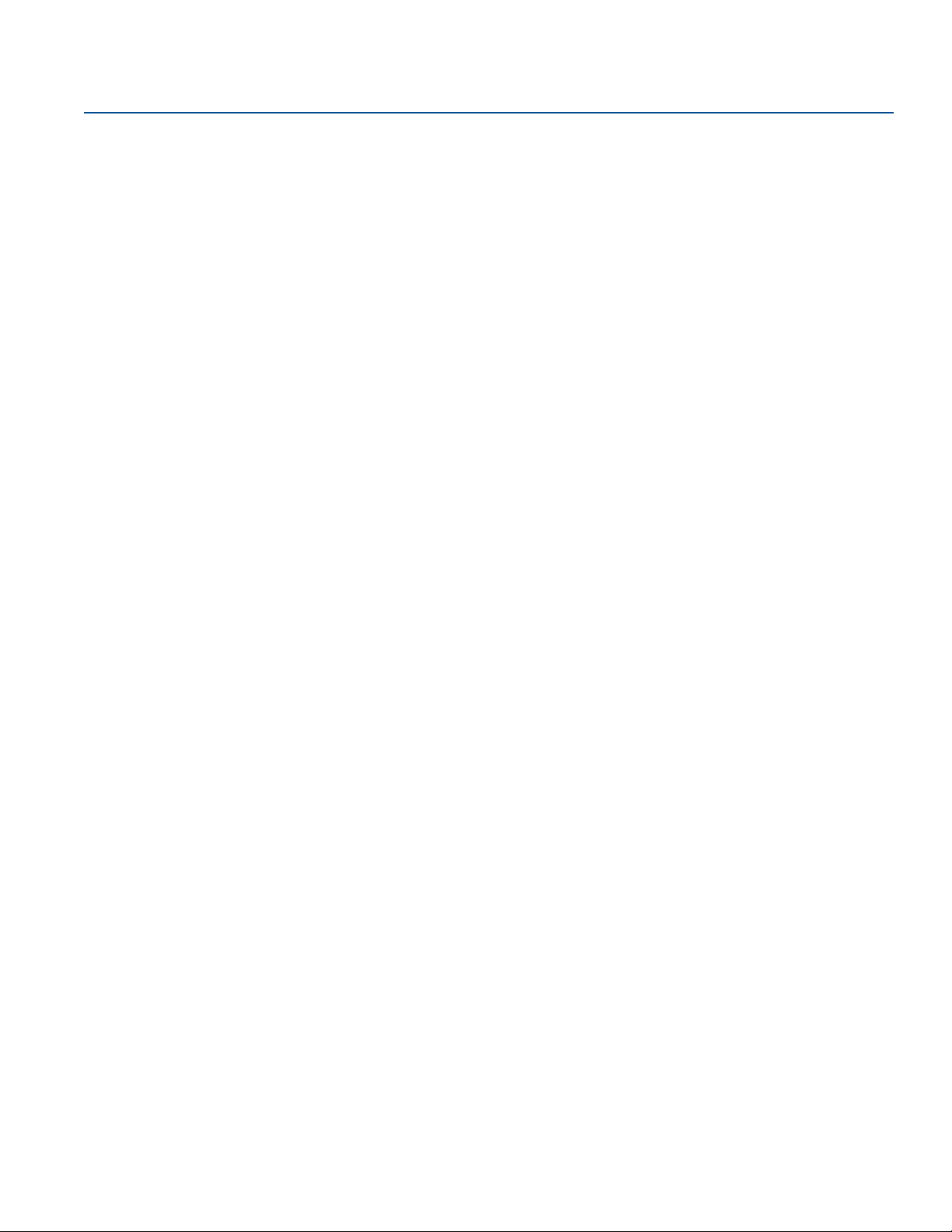
Visão geral
Julho de 2017
Manual de referência
00809-0122-2230, Rev CA
18
Visão geral
Page 29

Manual de referência
ADVERTÊNCIA
ADVERTÊNCIA
ADVERTÊNCIA
00809-0122-2230, Rev CA
Seção 3 Instalação
Mensagens de segurança . . . . . . . . . . . . . . . . . . . . . . . . . . . . . . . . . . . . . . . . . . . . . . . . . . . . . . . . . . . página 19
Instruções de instalação . . . . . . . . . . . . . . . . . . . . . . . . . . . . . . . . . . . . . . . . . . . . . . . . . . . . . . . . . . . . página 20
Instalação mecânica. . . . . . . . . . . . . . . . . . . . . . . . . . . . . . . . . . . . . . . . . . . . . . . . . . . . . . . . . . . . . . . . página 21
Instalação elétrica. . . . . . . . . . . . . . . . . . . . . . . . . . . . . . . . . . . . . . . . . . . . . . . . . . . . . . . . . . . . . . . . . . página 23
Sinais LED e botão reset. . . . . . . . . . . . . . . . . . . . . . . . . . . . . . . . . . . . . . . . . . . . . . . . . . . . . . . . . . . . . página 31
Interruptores . . . . . . . . . . . . . . . . . . . . . . . . . . . . . . . . . . . . . . . . . . . . . . . . . . . . . . . . . . . . . . . . . . . . . . página 32
Temperatura ambiente . . . . . . . . . . . . . . . . . . . . . . . . . . . . . . . . . . . . . . . . . . . . . . . . . . . . . . . . . . . . . página 33
3.1 Mensagens de segurança
Os procedimentos e instruções desta seção podem exigir precauções especiais para assegurar a
segurança dos funcionários que estão executando as operações. Informações que tratem de problemas
que possam representar riscos à segurança estão indicadas pelo símbolo de advertência ( ). Consulte
as seguintes mensagens de segurança antes de executar uma operação que apresenta este símbolo.
Instalação
Julho de 2017
Não seguir as instruções de segurança na instalação e as diretrizes de serviços de manutenção
pode causar morte ou graves lesões.
Certifique-se de que somente uma equipe qualificada faça a instalação.
Use o equipamento apenas como especificado neste manual. Deixar de fazê-lo pode danificar a
proteção fornecida pelo equipamento.
Não realize qualquer manutenção a não ser aquelas contidas neste manual, exceto que você conte com
qualificação para tal.
A substituição de componentes pode danificar a segurança intrínseca.
Para evitar a ignição de atmosferas inflamáveis ou combustíveis, desconecte a alimentação antes de
realizar tarefas de manutenção.
Explosões podem causar morte ou ferimentos graves:
Verifique se o ambiente de operação do display é consistente com as certificações apropriadas para
locais perigosos.
Antes de conectar um comunicador portátil em uma atmosfera explosiva, certifique-se de que os
instrumentos do circuito estão instalados de acordo com práticas de ligação elétrica em campo
intrinsecamente seguras ou à prova de incêndio.
Não remova a tampa do dispositivo em atmosferas explosivas quando o circuito estiver energizado.
Instalação
A alta tensão que pode estar presente em condutores pode causar choques elétricos
Evite o contato com os condutores e terminais.
Assegure-se de que a alimentação principal para o hub do tanque Rosemount 2410 esteja desligada e
que as linhas para qualquer outra fonte de alimentação externa estejam desconectadas ou não
energizadas ao se instalar a fiação do dispositivo.
19
Page 30

Instalação
9
4
m
m
(
3
,
7
p
o
l
.
)
Proteção contra intempéries
(opcional)
Julho de 2017
3.2 Instruções de instalação
O display gráfico de campo Rosemount™ 2230 pode ser instalado no teto ou na base do tanque para
obter uma leitura flexível e conveniente dos dados do tanque.
O Rosemount 2230 foi concebido para montagem em uma parede ou um tubo. É importante
providenciar espaço para a abertura da tampa da proteção contra intempéries, a qual evita a degradação
do display LCD devido à exposição à luz do sol.
Considere o seguinte ao procurar um local apropriado para o display gráfico de campo Rosemount 2230:
Monte o Rosemount 2230 em um local onde ele esteja protegido contra a luz do sol excessiva. Isto
reduzirá a exposição à radiação ultravioleta (UV) e estende a vida útil do LCD.
Se o LCD não puder ser protegido contra a luz do sol e a radiação UV, é recomendável que a tampa de
proteção contra intempéries (consulte “Componentes do Rosemount 2230” na página 8) esteja
fechada sempre que o Rosemount 2230 não for utilizado.
Uma proteção externa é recomendável a fim de proteger o LCD contra a luz do sol e a radiação UV, para
estender a sua vida útil. Uma proteção contra intempéries pode ser obtida localmente ou solicitada à
fábrica.
Ao montar o display Rosemount 2230, assegure-se de que seja providenciado espaço suficiente para a
abertura da tampa, consulte Figura 3-1.
Manual de referência
00809-0122-2230, Rev CA
Figura 3-1. Espaço necessário para abrir a tampa
20
Instalação
Page 31

Manual de referência
70 mm
70 mm
94 mm
Ø 9 mm
94 mm
Parafuso de travamento
Suporte
00809-0122-2230, Rev CA
3.3 Instalação mecânica
3.3.1 Montagem do display gráfico
O display gráfico de campo Rosemount 2230 foi concebido para montagem em parede ou em um tubo.
Montagem na parede com suporte
O display gráfico de campo Rosemount 2230 pode ser montado em uma parede usando um kit de
montagem fornecido pela Emerson Automation Solutions/Medição de tanques Rosemount.
Instalação
Julho de 2017
1. Monte o suporte na parede usando quatro
parafusos M8 e arruelas planas.
Nota! Parafusos sextavados não são
adequados.
Instalação
2. Anexe o display Rosemount 2230 ao
suporte na parede, deslizando-o de cima
para baixo.
3. Fixe o display no suporte apertando o
parafuso de travamento.
21
Page 32

Instalação
Suporte
4 porcas e
arruelas
Parafuso de travamento
Suporte
Julho de 2017
Manual de referência
00809-0122-2230, Rev CA
Montagem em tubo
O display gráfico de campo Rosemount 2230 pode ser montado em tubos que vão de um diâmetro de
33 mm até 60 mm, usando um kit de montagem opcional, fornecido pela Emerson Automation
Solutions/Medição de tanques Rosemount.
1. Coloque o suporte no tubo.
2. Assegure-se de que o Rosemount 2230
esteja posicionado em uma direção de
forma que o display esteja visível e o
cabeamento possa ser conectado de
forma apropriada.
3. Aperte as porcas. Use um torque
moderado para garantir que o suporte
não quebre.
4. Anexe o display ao suporte na parede,
deslizando-o de cima para baixo.
5. Fixe o display no suporte apertando o
parafuso de travamento.
22
Instalação
Page 33

Manual de referência
B
A
00809-0122-2230, Rev CA
3.4 Instalação elétrica
3.4.1 Entradas de cabo/conduíte
O invólucro de componentes eletrônicos possui duas entradas ½-14 NPT (opcional: adaptadores para
dois M20x1,5). Também estão disponíveis adaptadores minifast e eurofast. As conexões devem ser
realizadas de acordo com as normas de eletricidade locais ou da fábrica.
Certifique-se de que as portas não utilizadas estejam vedadas de forma apropriada para impedir que
umidade ou outros contaminantes entrem na caixa de material eletrônico.
Observação
Use um plugue metálico anexado para vedar a entrada/as entradas não utilizada/s. Os plugues plásticos
utilizados na remessa não são vedações suficientes!
Observação
Uma selagem do tipo fita PTFE deve ser usado para evitar o ingresso de poeira e água e para permitir a
futura remoção do plugue/prensa-cabo.
Instalação
Julho de 2017
3.4.2 Aterramento
A caixa do transmissor deve sempre ser aterrado em conformidade com os códigos elétricos nacionais e
locais. Deixar de fazê-lo pode danificar a proteção fornecida pelo equipamento. O método de
aterramento mais eficaz é a conexão direta à terra com impedância mínima.
Existe um parafuso de aterramento externo localizado na parte inferior do invólucro e um parafuso de
aterramento interno localizado dentro do invólucro, consulte Figura 3-2.
O parafuso de aterramento interno é identificado por um símbolo de conexão com o terra: .
Figura 3-2. Parafuso de aterramento
Instalação
A. Aterramento interno.
B. Aterramento externo. Diâmetro do cabo mínimo 4 mm2.
Observação
Ao aterrar o display através do conduíte roscado, certifique-se de que a conexão forneça uma baixa
impedância suficiente.
23
Page 34

Instalação
Julho de 2017
Aterramento - FOUNDATION™ fieldbus
A ligação dos fios de sinais do segmento do Fieldbus não deve ser aterrada. O aterramento de um dos fios
de sinais desligará o segmento do fieldbus inteiro.
Conexão do fio blindado
Para proteger o segmento fieldbus de ruídos, as técnicas de aterramento para fios blindados
normalmente requerem um único ponto de aterramento para fio blindado para evitar a criação de
um circuito de aterramento. O ponto de aterramento é tipicamente na fonte de alimentação.
(Rosemount 2410 hub do tanque).
Os dispositivos de medição de tanques Rosemount são concebidos para a conexão “daisy-chain” dos fios
blindados, para possibilitar uma blindagem contínua através de toda a rede do Tankbus. O terminal do
fio blindado no Rosemount 2230 não é conectado ao aterramento. Ele simplesmente fornece
continuidade elétrica aos cabos com conexão “daisy-chain” do Tankbus.
3.4.3 Seleção de cabos
Manual de referência
00809-0122-2230, Rev CA
Use fiação de par trançado blindado para o Rosemount 2230 para atender aos requisitos FISCO
regulamentos EMC. Os cabos devem ser aprovados para uso em áreas perigosas, onde aplicável. Nos
EUA, podem ser usados conduítes à prova de explosão nas vizinhanças do recipiente.
Nós recomendamos o cabo de tamanho 0,75 mm
dentro da faixa de 0,5 a 1,5 mm² (22 AWG a 16 AWG)
tensão do display Rosemount 2230.
O cabeamento do Tankbus deve ser aprovado para uso em temperatura no mínimo 85°C para atender
aos requisitos, para todos os dispositivos em um sistema Medição de tanques Rosemount.
A especificação FISCO requer que os cabos para o Tankbus estejam em conformidade com os seguintes
parâmetros:
Tabela 3-1. Parâmetros de cabo FISCO
Parâmetro Valor
Resistência do circuito De 15 Ω/km a 150 Ω/km
Indutância do circuito 0,4 mH/km a 1 mH/km
Capacitância 45 nF/km a 200 nF/km
Comprimento máximo de cada cabo de derivação 60 m em aparelhagem classe IIC e IIB
Comprimento máximo de cada cabo tronco
2
(18 AWG), a fim de facilitar o cabeamento. Cabos
podem ser usados para minimizar a queda de
1000 metros em aparelhagem classe IIC e
1900 metros em aparelhagem classe IIB
(1)
e
3.4.4 Áreas classificadas
Quando o Rosemount 2230 é instalado em uma área classificada, as normas e especificações nacionais e
locais nos certificados aplicáveis devem ser observadas, consulte Anexo B: Certificações do produto.
1, Consulte o IEC 61158-2 e IEC/TS 60079-27:2002.
24
Instalação
Page 35

Manual de referência
00809-0122-2230, Rev CA
3.4.5 Requisitos de alimentação de energia
O Rosemount 2230 é alimentado através do Tankbus intrinsecamente seguro, através do hub do tanque
Rosemount 2410. O 2410 alimenta o segmento do fieldbus intrinsecamente seguro, atuando como uma
fonte de alimentação FISCO no Tankbus (9 - 17,5 Vcc, insensível à polaridade). O Rosemount 2230 tem
um consumo de corrente de 30 mA.
Consulte o Manual de referência do Rosemount 2410 (Nº do documento 00809-0122-2410) para mais
informações.
Instalação
Julho de 2017
Quando instalado em um sistema F
FF com fontes de alimentação do fieldbus padrão.
3.4.6 O Tankbus
O sistema Medição de tanques Rosemount é fácil de instalar e conectar. Os dispositivos devem ser
conectados tipo “daisy-chain”, assim reduzindo o número de acopladores de segmentos.
Em um sistema Medição de tanques Rosemount, os dispositivos se comunicam com um hub do tanque
Rosemount 2410 através do Tankbus intrinsecamente seguro. O Tankbus está em conformidade com o
fieldbus FISCO
dispositivos de campo no Tankbus.
Terminação
Um terminador é necessário para cada extremidade de uma rede FOUNDATION fieldbus. Geralmente, um
terminador é colocado na fonte de alimentação do fieldbus e o outro no último dispositivo na rede
fieldbus.
Observação
Assegure-se de que existam dois terminadores no fieldbus.
O hub do tanque Rosemount 2410 atua como uma fonte de alimentação. Como o 2410 normalmente é
o primeiro dispositivo no segmento fieldbus, a terminação interna é ativa na fábrica.
Outros dispositivos, tais como o medidor de nível por radar Rosemount 5900S, o display gráfico de
campo Rosemount 2230 e o transmissor de temperatura multientrada Rosemount 2240S também
possuem terminadores integrados, que podem facilmente ser ativados inserindo um jumper em um
bloco do terminal, se necessário.
(1)
OUNDATION fieldbus, o Rosemount 2230 é alimentado pelo segmento
FOUNDATION padrão e o Rosemount 2410 atua como fonte de alimentação dos
Projeto do segmento
Ao projetar um segmento fieldbus FISCO, alguns requisitos precisam ser considerados. O cabeamento
deve cumprir com os requisitos da FISCO conforme descrito em “Seleção de cabos” na página 24.
Você também deve verificar que a corrente total de operação dos dispositivos de campo conectados
estejam dentro da capacidade de saída do hub do tanque Rosemount 2410. O hub do tanque é capaz de
fornecer 250 mA. Em um sistema wireless, a corrente máxima é de 200 mA. Consequentemente, o
número de dispositivos de campo deve ser considerado para que o consumo total da corrente seja
menor do que a corrente disponível. Consulte a seção “Quantidade de energia” no Manual de referência
do Rosemount 2410 (Nº do documento 00809-0122-2410) para mais informações.
Certifique-se de que todos os dispositivos de campo tenham uma tensão de entrada de pelo menos 9 V
em seus terminais. Portanto, você terá que levar em consideração a queda de tensão nos cabos do
fieldbus.
1, FISCO = Fieldbus Intrinsically Safe Concept, conceito intrinsecamente seguro do Fieldbus
Instalação
25
Page 36

Instalação
Terminador incorporado
Tank bu s
Dispositivo terminal
incorporado ativado
no último dispositivo
Hub do tanque Rosemount
2410 com a fonte de
alimentação intrinsecamente
segura, condicionador de
alimentação integrado e
terminador integrado
O comprimento do Tankbus é de até
1000 metros, dependendo do número de
dispositivos e da qualidade do cabo
Display gráfico de campo
Rosemount 2230
Medidor de nível por
radar Rosemount 5900S
Transmissor de temperatura
Rosemount 2240S
Julho de 2017
Manual de referência
00809-0122-2230, Rev CA
As distâncias são normalmente curtas entre o hub do tanque Rosemount 2410 e os dispositivos de
campo no tanque. Em muitos casos você poderá usar os cabos existentes, desde que os requisitos do
FISCO sejam cumpridos (consulte “Seleção de cabos” na página 24).
Consulte a seção do Tankbus no
para mais informações sobre o design do segmento de um sistema Medição de tanques Rosemount.
3.4.7 Instalações típicas
O exemplo abaixo em Figura 3-3 ilustra um sistema com terminadores em ambas as extremidades do
segmento fieldbus, como necessário em um sistema F
um hub do tanque Rosemount 2410 e um dispositivo de campo na extremidade do segmento da rede.
Figura 3-3. Exemplo de uma conexão do Tankbus para um único tanque
Manual de referência do Rosemount 2410
OUNDATION fieldbus. Os terminadores são ativos em
(Nº do documento 00809-0122-2410)
26
A distância máxima entre o hub do tanque Rosemount 2410 e os dispositivos de campo no tanque
depende do número de dispositivos conectados ao Tankbus e da quantidade de cabos.
Consulte o capítulo “Instalação elétrica” no Manual de referência do Rosemount 2410
para mais
informações sobre seleção de cabo, quantidade de energia e tankbus.
Consulte o capítulo “Instalações típicas” no Manual de referência do Rosemount 2410
exemplos de como instalar sistemas Medição de tanques Rosemount que incluem o hub do tanque
Rosemount 2410.
para mais
Instalação
Page 37

Manual de referência
Conformidade FISCO/Entidade
FM EUA, FM Canadá:
AIS Classe I, Divisão 1
ATE X e IE CEx :
Ex [ia], ou Ex [ib] (FISCO)
Ex [ia] (Entidade)
Acoplador de
segmento
I.S. Fonte de alimentação
Tro n co
Transmissor de temperatura
Rosemount 2240S
Medidor de nível por radar
Rosemount 5900S
Display gráfico de campo
Rosemount 2230
Medidor de nível por
radar Rosemount 5900S
Barreira
Junção IS
ÁREA SEGURA ÁREA CLASSIFICADA
Acoplador de
segmento
Fonte de alimentação Não IS
Conformidade FISCO/Entidade
FM EUA, FM Canadá:
AIS Classe I, Divisão 1
ATEX e IECEx:
Ex [ia], ou Ex [ib] (FISCO)
Ex [ia] (Entidade)
Transmissor de temperatura
Rosemount 2240S
Display gráfico de campo
Rosemount 2230
00809-0122-2230, Rev CA
3.4.8 Rosemount 2230 nos sistemas FOUNDATION fieldbus
O display gráfico de campo Rosemount 2230 é compatível com a tecnologia FOUNDATION fieldbus (FF) e
permite que você integre um Rosemount 2230 a uma rede FF existente. Enquanto a fonte de
alimentação atender a certos requisitos (consulte Figura 3-4 e Figura 3-5), o display
como qualquer outro dispositivo FF.
Figura 3-4. Exemplo de um I.S. Sistema FOUNDATION fieldbus
Instalação
Julho de 2017
(1)
poderá operar
Certifique-se de que a fonte de alimentação seja capaz de fornecer a corrente total necessária para todos
os dispositivos conectados. Consulte a “Requisitos de alimentação de energia” na página 25 para outras
informações.
Assegure-se de que o Rosemount 2230 e outros dispositivos conectados ao sistema F
(FF) estejam em conformidade com os parâmetros FISCO ou da Entidade da fonte de alimentação.
Assegure-se de que a proteção contra curto-circuito do Acoplador de segmento
consumo de corrente dos dispositivos conectados.
Figura 3-5. Exemplo de um sistema FOUNDATION fieldbus Não I.S.
OUNDATION fieldbus
(2)
seja compatível com o
1, Consulte o Anexo B: Certificações do produto para informações de aprovação do Rosemount 2230
2, Consulte o Manual de referência do Rosemount 2410 (Nº do documento 00809-0122-2410) para mais informações sobre o acoplador de segmento.
Instalação
27
Page 38

Instalação
Julho de 2017
3.4.9 Ligação dos fios
Use o procedimento de ligação dos fios para o Rosemount 2230:
1. Desparafuse e remova todos os parafusos da parte frontal do display.
2. Remova a tampa cuidadosamente. Tome cuidado com a mola de bloqueio na tampa de proteção
contra intempéries, consulte “Componentes do Rosemount 2230” na página 8.
Observação
Não desconecte os cabos entre a parte da frente do display e a placa de circuitos.
Assegure-se de que o compartimento esteja protegido contra água em caso de chuva.
3. Passe o cabo do Tankbus através do prensa-cabo.
4. Conecte os cabos do Tankbus aos terminais X2 e X3, como ilustrado em Figura 3-6 na página 29.
Assegure-se de que o fio positivo esteja conectado ao terminal marcado FB+ e o fio negativo ao
terminal marcado FB-.
5. Conecte a blindagem do cabo ao terminal de “Blindagem completa do laço” (X1).
6. Se o display Rosemount 2230 é o último dispositivo no Tankbus, conecte um jumper para a
terminação incorporada. Consulte “O Tankbus” na página 25 para mais informações sobre a
terminação.
Manual de referência
00809-0122-2230, Rev CA
7. Recoloque a tampa. Certifique-se de que a selagem e o dispositivo de bloqueio da tampa de proteção
contra intempéries estejam nas posições corretas.
8. Aperte firmemente os parafusos na tampa da parte frontal.
Observação
Certifique-se de que os o-rings e as sedes estejam em boas condições antes da montagem da tampa,
a fim de manter o nível especificado de proteção contra a entrada de partículas. Os mesmos requisitos
se aplicam para as entradas e as saídas do cabo (ou bujão). Os cabos devem estar apropriadamente
ligados aos prensa-cabos.
28
Instalação
Page 39

Manual de referência
X2: entrada Tankbus FB+
X3: entrada Tankbus FB-
Conexão Daisy-chain a outros
dispositivos de campo (consulte o
página 30)
FB+ FB-
E
F
C
D
B
A
X2: saída Tankbus (+)
X3: saída Tankbus (-)
00809-0122-2230, Rev CA
Figura 3-6. Conexões do cabo Rosemount 2230
Instalação
Julho de 2017
A. Capa da frente
B. X4: Terminador /Selagem do Tankbus
C. Blindagem do Cabo
D. Aterramento interno
E. Jumper para terminação incorporada
F. X4: Termina do r Ta nkbus
Instalação
29
Page 40

Instalação
X3: saída
X2: saída
X1: blindagem do cabo
Rosemount 2230 Rosemount 2410 Rosemount 5900 Rosemount 2240S
Ta nk b us
Fio blindado
conectado na
fonte de energia
Dispositivo terminal
incorporado
ativado no último
dispositivo
Julho de 2017
Manual de referência
00809-0122-2230, Rev CA
Conexão Daisy-chain
Você pode usar a opção do daisy-chain para conectar o Rosemount 2230 para outros dispositivos de
campo no Tankbus:
1. Desparafuse e remova todos os seis parafusos da parte frontal do Rosemount 2230. Remova a tampa
cuidadosamente. Tome cuidado com o dispositivo de bloqueio na tampa de proteção contra
intempéries.
Observação
Não desconecte os cabos entre a parte da frente do display e a placa de circuitos.
2. Desconecte o jumper da terminação do termina X3, consulte Figura 3-6 na página 29.
Observação
Certifique-se de que um terminador esteja ativo no último dispositivo que está conectado ao Tankbus.
3. Passe o novo cabo do Tankbus no compartimento do Rosemount 2230 através de um prensa-cabo
apropriado.
4. Conecte os fios do Tankbus de saída à saída dos terminais X2 e X3 como mostrado em Figura3-7.
5. Conecte a blindagem do cabo ao terminal X1.
6. Recoloque a tampa. Certifique-se de que a selagem e o dispositivo de bloqueio da tampa de proteção
contra intempéries estejam nas posições corretas.
7. Aperte firmemente os seis parafusos na tampa da parte frontal.
Figura 3-7. Ligação dos fios do daisy-chain
Como ilustrado em Figura 3-8, o Rosemount 2230 pode ser conectado tipo daisy-chain a outros
dispositivos através do Tankbus.
Figura 3-8. Diagrama de ligação dos fios para o Rosemount 2230
30
Instalação
Page 41

Manual de referência
D
C
A
B
00809-0122-2230, Rev CA
3.5 Sinais LED e botão reset
O Rosemount 2230 possui três sinais LED que mostram comunicação e status.
Figura 3-9. Sinais do LED
Instalação
Julho de 2017
A. Botão reset
B. Receptor Tankbus (amarelo)
C. Transmissor Tankbus (verde)
D. LED de status
LED de status
O LED de status indica códigos de erros usando diferentes sequências intermitentes. Em uma operação
normal, o LED pisca uma vez a cada dois segundos. Quando ocorre um erro, o LED pisca em uma
sequência que corresponde ao número do código seguido por uma pausa de cinco segundos. Essa
sequência é repetida continuamente (para mais informações, consulte “Sinais de erro do dispositivo” na
página 86).
Comunicação LED:s
A comunicação do Tankbus é indicada por um par de LED:s, consulte Figura 3-9. Ao conectar os cabos do
Tankbus, você pode verificar o status da comunicação com os LED:s.
Botão reset
Você pode usar o botão Reset para forçar um reinício do Rosemount 2230 display. Reiniciar o
Rosemount 2230 possui o mesmo efeito que desligar e ligar na fonte de alimentação.
A opção de reinicialização conectará o display Rosemount 2230 ao hub do tanque Rosemount 2410 e
execute testes de inicialização do software e do hardware.
Instalação
31
Page 42

Instalação
Julho de 2017
3.6 Interruptores
3.6.1 Microchaves DIP
O Rosemount 2230 é equipado com quatro microchaves DIP como ilustrado em Figura 3-10.
Figura 3-10. Microchaves DIP
Manual de referência
00809-0122-2230, Rev CA
As chaves controlam as seguintes configurações:
Tabela 3-2. Switch DIP Rosemount 2230
Número Nome Descrição
1 Simulação
2 Proteção contra gravação
3 Sobressalente
4 Sobressalente
Observação
A configuração manual pode sobrescrever a configuração do interruptor.
Ativa a simulação para teste do Diagnóstico de campo em
sistemas FF aberto.
Ativa a proteção contra gravação dos dados de configuração.
Não usado.
Não usado.
Interruptor de simulação
O interruptor de simulação é usado para simular as condições do Diagnóstico de campo. Ele pode ser útil
ao testar a configuração do alarme.
Chave de proteção contra gravação
A chave de proteção contra gravação pode ser usada para proteger o Rosemount 2230 de mudanças não
intencionais nas configurações da corrente. Consulte também a “Proteção contra gravação” na
página 107.
32
Instalação
Page 43

Manual de referência
00809-0122-2230, Rev CA
3.7 Temperatura ambiente
O Rosemount 2230 é equipado com um sensor de temperatura para a medição da temperatura
ambiente. A temperatura pode ser exibida no display de campo e no software do TankMaster.
A temperatura ambiente afeta a legibilidade e o tempo de resposta do LCD. Isto se nota particularmente
em climas extremamente frios. O Rosemount 2230 ajusta automaticamente o contraste do LCD com
base na temperatura ambiente. O sensor de temperatura também controla o tempo de alternância
mínimo usado pelo Rosemount 2230.
Instalação
Julho de 2017
Instalação
33
Page 44

Instalação
Julho de 2017
Manual de referência
00809-0122-2230, Rev CA
34
Instalação
Page 45

Manual de referência
ADVERTÊNCIA
ADVERTÊNCIA
00809-0122-2230, Rev CA
Configuração e operação
Seção 4 Configuração e operação
Mensagens de segurança . . . . . . . . . . . . . . . . . . . . . . . . . . . . . . . . . . . . . . . . . . . . . . . . . . . . . . . . . . . página 35
Introdução . . . . . . . . . . . . . . . . . . . . . . . . . . . . . . . . . . . . . . . . . . . . . . . . . . . . . . . . . . . . . . . . . . . . . . . . página 36
Árvore do menu . . . . . . . . . . . . . . . . . . . . . . . . . . . . . . . . . . . . . . . . . . . . . . . . . . . . . . . . . . . . . . . . . . . página 41
Menu principal. . . . . . . . . . . . . . . . . . . . . . . . . . . . . . . . . . . . . . . . . . . . . . . . . . . . . . . . . . . . . . . . . . . . . página 42
Menu Selecionar visualização . . . . . . . . . . . . . . . . . . . . . . . . . . . . . . . . . . . . . . . . . . . . . . . . . . . . . . . . página 43
O menu de opções . . . . . . . . . . . . . . . . . . . . . . . . . . . . . . . . . . . . . . . . . . . . . . . . . . . . . . . . . . . . . . . . . página 44
O menu de Serviço . . . . . . . . . . . . . . . . . . . . . . . . . . . . . . . . . . . . . . . . . . . . . . . . . . . . . . . . . . . . . . . . . página 51
Visão geral do F
Recursos do dispositivo . . . . . . . . . . . . . . . . . . . . . . . . . . . . . . . . . . . . . . . . . . . . . . . . . . . . . . . . . . . . . página 57
Informações gerais sobre blocos . . . . . . . . . . . . . . . . . . . . . . . . . . . . . . . . . . . . . . . . . . . . . . . . . . . . . página 58
Blocos de saída analógica múltipla . . . . . . . . . . . . . . . . . . . . . . . . . . . . . . . . . . . . . . . . . . . . . . . . . . . página 59
Bloco de recursos . . . . . . . . . . . . . . . . . . . . . . . . . . . . . . . . . . . . . . . . . . . . . . . . . . . . . . . . . . . . . . . . . . página 62
475 Árvore do menu do comunicador de campo . . . . . . . . . . . . . . . . . . . . . . . . . . . . . . . . . . . . . . . página 69
Configuração usando o AMS Device Manager . . . . . . . . . . . . . . . . . . . . . . . . . . . . . . . . . . . . . . . . . . página 70
Configuração de alerta. . . . . . . . . . . . . . . . . . . . . . . . . . . . . . . . . . . . . . . . . . . . . . . . . . . . . . . . . . . . . . página 78
OUNDATION
™
Fieldbus. . . . . . . . . . . . . . . . . . . . . . . . . . . . . . . . . . . . . . . . . . . . . . . . . . página 56
Julho de 2017
4.1 Mensagens de segurança
Os procedimentos e instruções desta seção podem exigir precauções especiais para assegurar a
segurança dos funcionários que estão executando as operações. As informações que destacam possíveis
problemas de segurança são indicadas por um símbolo de advertência ( ). Consulte as seguintes
mensagens de segurança antes de executar uma operação precedida por este símbolo.
Não seguir as instruções de segurança na instalação e as diretrizes de serviços de manutenção
pode causar morte ou graves lesões.
Certifique-se de que apenas equipes qualificadas realizem a instalação.
Use o equipamento apenas como especificado neste manual. Deixar de fazê-lo pode danificar a
proteção fornecida pelo equipamento.
Não realize qualquer manutenção a não ser aquelas contidas neste manual, exceto que você conte
com qualificação para tal.
Explosões podem causar morte ou ferimentos graves:
Verifique se o ambiente de operação do display é consistente com as certificações apropriadas para
locais perigosos.
Antes de conectar um comunicador portátil em uma atmosfera explosiva, certifique-se de que os
instrumentos do circuito estão instalados de acordo com práticas de ligação elétrica em campo
intrinsecamente seguras ou à prova de incêndio.
Não remova a tampa do dispositivo em atmosferas explosivas quando o circuito estiver energizado.
Configuração e operação
35
Page 46

Configuração e operação
B
D
E
C
A
Nota! É recomendável que a tampa
esteja fechada sempre que possível
para proteger o LCD da exposição por
radiação ultravioleta do sol
A. Tampa de proteção contra intempéries
B. Display
C. Funções da tecla de função
D. Teclas de função
E. Indicação da atividade
Julho de 2017
4.2 Introdução
Manual de referência
00809-0122-2230, Rev CA
Este capítulo fornece informações sobre a configuração e operação do display gráfico de campo
Rosemount
™
2230.
Para informações sobre como usar o TankMaster WinSetup para configurar o Rosemount 2230,
consulte o Manual de configuração do sistema de medição de tanques Rosemount
(Nº do documento 00809-0322-5100).
4.2.1 O display gráfico de campo Rosemount 2230
O Rosemount 2230 é um display gráfico projetado para a visualização dos dados do tanque em
ambientes difíceis. Ele apresenta recursos como o contraste do LCD, luz de fundo, suporte multilíngue e
indicação de falha na comunicação.
O Rosemount 2230 pode ser usado em sistemas com base no hub do tanque Rosemount
como nas redes F
OUNDATION
sistemas ele está conectado.
Figura 4-1. O display Rosemount 2230
™
Fieldbus. O Rosemount 2230 detecta automaticamente a quais tipos de
™
2410, assim
36
As quatro teclas de função permitem a você navegar através dos diferentes menus e selecionar várias
funções para visualização de dados do tanque e de serviço.
Menu: abre o menu principal com várias opções para a configuração do display Rosemount 2230.
Pausa: interrompe a alternação das variáveis de medição, até que o botão Resumir seja pressionado.
Seta para baixo : permite que você veja a lista de variáveis de medição e os tanques.
Status: permite que você visualize o status atual das variáveis de medição apresentadas. Consulte
também a “Informações do status” na página 95.
Um símbolo no canto superior direito do display indica que o Rosemount 2230 está funcionando e se
comunica com o Tankbus.
O Rosemount 2230 é alimentado pelo Tankbus (consulte “Requisitos de alimentação de energia” na
página 25).
Configuração e operação
Page 47

Manual de referência
00809-0122-2230, Rev CA
Ajustar o contraste do display
O Rosemount 2230 ajusta automaticamente o contraste do display para otimizar as mudanças da
temperatura do ambiente. O contraste pode ser ajustado manualmente, se for desejado um ulterior
ajuste fino. Para aumentar o contraste do display, pressione os dois botões na parte direita
simultaneamente. Para diminuir o contraste, pressione os dois botões na parte esquerda. Leva
aproximadamente 10 segundos para ajustar do mínimo ao máximo contraste.
O contraste pode ser também ajustado usando o comando Serviço de contraste:
<Menu><Serviço><Contraste LCD>.
Consulte a “Contraste LCD” na página 53 para obter mais informações.
4.2.2 Ferramentas de configuração
Ferramentas diferentes estão disponíveis para configuração de um Rosemount 2230.
Em sistemas com o hub do tanque Rosemount 2410:
Rosemount TankMaster Winsetup
Configuração e operação
Julho de 2017
Em sistemas F
Comunicador de campo Rosemount 475
AMS Device Manager para sistemas FOUNDATION Fieldbus
Hosts do FOUNDATION Fieldbus compatíveis com DD4
OUNDATION fieldbus:
O TankMaster é um pacote de software de gerenciamento de inventário da Emerson Automation
Solutions/Medição de tanques Rosemount, para instalação e configuração dos dispositivos de campo
para medição de tanques. O pacote WinSetup fornece a você ferramentas potentes e fáceis de usar para
instalação e configuração. Consulte
o Manual de configuração do sistema Rosemount para mais
informações sobre como configurar o display Rosemount 2230, usando o TankMaster WinSetup.
Para usuários do DeltaV, a DD pode ser encontrado no www.easydeltav.com. Para outros hosts que usam
a descrição do dispositivo (DD) e os métodos da DD para a configuração do dispositivo, as versões da DD
mais recentes podem ser encontradas no website do F
OUNDATION em www.fieldbus.org.
Configuração e operação
37
Page 48

Configuração e operação
Símbolo do alarme
Valor inválido
Julho de 2017
4.2.3 Indicação de atividade e alarme
O display Rosemount 2230 mostra um símbolo de advertência de alarme para os valores de medição
simulados ou manuais, como ilustrado na Figura 4-2 e Figura4-3.
Figura 4-2. Valor simulado ou manual
Para os dados de medição inválidos, o símbolo do alarme será exibido e nenhum dado aparecerá no
campo de valor de medição, como ilustrado na Figura4-3.
Manual de referência
00809-0122-2230, Rev CA
Figura 4-3. Valor inválido
38
Configuração e operação
Page 49

Manual de referência
Problemas de comunicação
Operação normal
00809-0122-2230, Rev CA
O indicador de atividade gira continuamente para indicar que o Rosemount 2230 está operando
normalmente. No caso de um problema de comunicação, um símbolo de alarme será exibido em vez
disso.
Figura 4-4. Indicação da atividade
Configuração e operação
Julho de 2017
Configuração e operação
39
Page 50

Configuração e operação
Julho de 2017
4.2.4 Procedimento de inicialização
O display Rosemount 2230 executa um teste da tela LCD, quando ligado.
Figura 4-5. Tela de teste
Após o teste LCD ser feito, a tela de inicialização aparecerá.
Manual de referência
00809-0122-2230, Rev CA
Figura 4-6. Tela de inicialização
Uma vez que o procedimento de inicialização for concluído, o Rosemount 2230 retornará à visualização
que foi usada na última vez que o display foi ligado.
Figura 4-7. Modo de visualização
40
Configuração e operação
Page 51

Manual de referência
Selecionar
visualização
Opções
Serviços
Valor único
Dois valores
Quatro valores
Padrão
Todos
Tanque Pós 1-10
Variáveis
Tanques
Unidades do
display
Alternar tempo
Idioma
Comprimento
Taxa de nível
Taxa de vazão
Volume
Temperatura
Pressão
Densidade
Inglês
Espanhol
Francês
Italiano
Alemão
Português
Chinês
Configurar
Alternar tempo
Status
Visualização da
transferência de custódia
Teste LCD
Contraste LCD
Reiniciar
Configuração de fábrica
Sobre
Pos. tanque 1-10
Pos. tq. 1
Pos. tq. 2
Pos. tq. 3
00809-0122-2230, Rev CA
4.3 Árvore do menu
O Rosemount 2230 permite que você navegue pela estrutura de um menu, como ilustrado na Figura 4-8:
Figura 4-8. Árvore do menu do Rosemount 2230
Configuração e operação
Julho de 2017
Configuração e operação
41
Page 52

Configuração e operação
Pressione a tecla de função
do menu para navegar pelo
menu principal
Julho de 2017
4.4 Menu principal
Na operação normal, o display Rosemount 2230 está no Modo de visualização e mostra os valores atuais
de medição para os tanques selecionados. Em um caso de alarme, um símbolo gráfico aparece na tela.
Figura 4-9. Display gráfico de campo Rosemount 2230 no modo de visualização
Manual de referência
00809-0122-2230, Rev CA
Para navegar pelo modo de visualização, no menu principal, pressione a tecla de função Menu na parte
esquerda.
Figura 4-10. Menu principal
O Menu Principal inclui as seguintes opções:
Selecionar visualização, que permite que você selecione a visualização preferida, consulte a seção
“Menu Selecionar visualização” na página 43.
Opções, que permite que você selecione as variáveis e os tanques a serem exibidos, assim como as
unidades de medição, o alterar tempo e o idioma. Consulte a seção “O menu de opções” na página 44.
Serviço, que inclui as funções status, visualização de transferência de custódia, teste LCD, reiniciar e
configurações de fábrica. Isto também inclui a Opção Sobre, que mostra a versão do software atual.
Consulte a seção “O menu de Serviço” na página 51.
42
Configuração e operação
Page 53

Manual de referência
OK
00809-0122-2230, Rev CA
4.5 Menu Selecionar visualização
No menu Selecionar visualização, você pode especificar o número de valores de medição a serem
exibidos no modo de visualização. Para configurar o menu selecionar visualização:
1. No modo de visualização, pressione o botão Menu para navegar pelo menu principal:
2. Selecione o item do menu Selecionar visualização usando as teclas de função e .
3. Pressione a tecla programável .
Configuração e operação
Julho de 2017
4. No menu selecionar visualização, use as teclas de função da seta para cima e para baixo para navegar
até a opção desejada.
5. Pressione a tecla de função OK para selecionar a opção desejada. Em seguida, o Rosemount 2230
retorna ao modo de visualização. Por exemplo, usar a opção Dois valores abrirá uma visualização
como esta:
Configuração e operação
43
Page 54

Configuração e operação
Julho de 2017
4.6 O menu de opções
No menu de opções, os itens a seguir estão disponíveis para um Rosemount 2230 conectado a um hub
do tanque Rosemount 2410:
Vari áveis
Tanques
Unidades do display
Alternar tempo
Idioma
Para escolher um item no menu de opções:
1. No modo de visualização, pressione o botão Menu para abrir o menu principal:
(1)
(1)
Manual de referência
00809-0122-2230, Rev CA
2. Selecione o item do menu Opções usando as teclas de função e .
3. Pressione a tecla programável .
Em sistemas Foundation fieldbus, algumas opções não estão disponíveis. Isso é indicado conforme
ilustrado abaixo:
4. No menu de opções, use as teclas de função da seta para cima e para baixo para navegar até o item
desejado.
5. Pressione a tecla de função para continuar no menu selecionado.
1. Não disponível nos sistemas Foundation fieldbus sem o hub do tanque Rosemount 2410
44
Configuração e operação
Page 55

Manual de referência
00809-0122-2230, Rev CA
4.6.1 Variáveis
Configuração e operação
Julho de 2017
No menu Selecionar varáveis
(1)
, você pode escolher quais variáveis apresentar no modo de visualização.
As seguintes opções estão disponíveis:
Pos tanque 1-10
(2)
permite que você configure um conjunto comum de variáveis para todos os
tanques
Pos tq 1, 2, 3... permite que você configure as variáveis individualmente, para cada tanque
Para uma lista de variáveis disponíveis, consulte Tabela 4-1 na página46.
Menu Selecionar variáveis
O menu selecionar variáveis permite que você selecione variáveis para serem exibidas no modo de
visualização. A opção “Pos tanque 1-10” pode ser usada para especificar um conjunto comum de
variáveis para serem utilizadas por todos os tanques conectados ao mesmo hub do tanque 2410. Além
disso, você pode configurar os tanques individualmente, especificando um conjunto único de variáveis
para cada tanque. Observe que a configuração individual será adicionada à configuração que for comum
para todos os tanques.
Para uma lista de variáveis selecionáveis, consulte Tabela 4-1 na página 46.
Para selecionar variáveis:
1. No modo de visualização, pressione <Menu> <Opções> <Variáveis>.
2. Use as teclas de função da seta para cima e para baixo, para navegar pelo item de posição do tanque
desejado.
3. Pressione a tecla de função OK para seguir para a lista de variáveis selecionadas.
4. Na lista de variáveis selecionadas, escolha as variáveis que você deseja mostrar no modo de
visualização
5. Quando finalizado, pressione OK para retornar ao modo de visualização.
1. Não disponível no sistema Foundation fieldbus
2. A posição do tanque se refere à posição no banco de dados do tanque, do hub do tanque Rosemount 2410
Configuração e operação
45
Page 56

Configuração e operação
Julho de 2017
Tabela 4-1. Variáveis selecionáveis
Variável Descrição
Nível Nível de produto no tanque exibido
Ulagem A ulagem é a distância do ponto de referência do tanque à superfície de produto
Taxa de nível Como o produto no tanque se move ao esvaziar ou encher o tanque
Intensidade do sinal A força do sinal do medidor de nível por radar.
Nível de água livre
Pressão de Vapor Pressão do vapor medida
Pressão do líquido Pressão do líquido medida
Pressão de ar Pressão do ar no tanque medida
Temperat ura ambi ente Temperatura do ar fora do tanque
Temperat ura do va por Temperatura do vapor dentro do tanque
Temperatura média do
líquido
Temperatura do tanque Temperatura média do produto e do vapor no tanque
Temperatura 1 a 16 Temperatura individual de cada elemento pontual de temperatura selecionado.
Densidade observada Densidade calculada com base no nível e na pressão do produto
Densidade de referência Densidade de referência como especificado na ferramenta de configuração
Vazã o Taxa de fluxo medida
Volume total obs Volume total observado do produto no tanque.
Definido pelo usuário 1 a 5 Variáveis de medição personalizadas
Pressão média Pressão medida do transmissor P2
Altura do tanque Altura de referência do tanque
Nível Δ Diferença entre dois níveis de produto
TMV 1-10 personalizada Variáveis personalizadas do tanque
% de nível Nível do produto apresentado em um gráfico de barras
% de ulagem Valor de ulagem apresentado em um gráfico de barras
Manual de referência
00809-0122-2230, Rev CA
O nível da água na parte inferior do tanque. Disponível quando um sensor de
nível de água é conectado ao tanque
Temperatura média do produto no tanque
46
Selecionar variáveis
As variáveis a serem apresentadas no modo de visualização podem ser também configuradas,
usando o programa de configuração TankMaster WinSetup, um Comunicador de campo 475,
o AMS Device Manager ou outro sistema host. Para mais informações, consulte o Manual de configuração
do sistema de medição de tanques Rosemount (Nº do documento 00809-0322-5100).
Configuração e operação
Page 57

Manual de referência
00809-0122-2230, Rev CA
4.6.2 Selecionar tanques
Configuração e operação
Julho de 2017
No menu de Seleção de tanques
(1)
, você pode especificar quais tanques exibir no modo de visualização.
Os seguintes itens estão disponíveis:
Padrão, que permite que você visualize todos os tanques que estão configurados no banco de dados
do tanque do hub do tanque 2410
Tod os , que mostra todos os tanques disponíveis no modo de visualização
Pos tanque 1-10, que permite que você escolha os tanques a serem apresentados no modo de
visualização
Posição do tanque 1-10
O menu Pos tanque 1-10 permite que você selecione quais tanques a serem apresentados no modo de
visualização Podem ser exibidos até dez tanques. Observe que os tanques precisam ser configurados no
banco de dados do tanque do hub do tanque
Para selecionar tanques:
1. No modo de visualização, pressione <Menu> <Options> <Tanques>:
(2)
Rosemount 2410.
2. Use as teclas de função da seta para cima e para baixo, para navegar pelo item do menu
Pos tanque 1-10.
3. Pressione a tecla de função OK para seguir para a lista de tanques:
4. Use as teclas de função da seta para cima e para baixo, para ir para o tanque desejado.
5. Pressione a tecla de função On/Off para selecionar o tanque.
6. Quando finalizado, pressione a tecla de função OK para retornar ao modo de visualização.
1. Não disponível no sistema Foundation fieldbus
2. Consulte o Manual de referência do hub do tanque Rosemount 2410 (Nº do documento 00809-0122-2410)
Configuração e operação
47
Page 58

Configuração e operação
Julho de 2017
4.6.3 Unidades do display
No menu Unidades do display, você pode visualizar quais unidades de medição são utilizadas para as
variáveis exibidas. As unidades de medição disponíveis estão listadas na Tabela 4-2 na página 49.
Para alterar a unidade de medição:
1. No modo de visualização, pressione <Menu> <Opções> <Unidades do display>:
2. Use as teclas de função da seta para cima e para baixo para navegar até o item de menu da variável
desejado. No exemplo acima, a variável Comprimento foi escolhida.
3. Pressione a tecla de função para seguir para a lista de opções para a variável selecionada.
Manual de referência
00809-0122-2230, Rev CA
4. Use as teclas de função da seta para cima e para baixo, para ir para a unidade de medição desejada.
5. Pressione a tecla de função OK para selecionar a unidade e retornar para a Unidades do display.
Consulte Ta b el a 4 - 2 para uma lista das unidades de medição disponíveis.
48
Configuração e operação
Page 59

Manual de referência
00809-0122-2230, Rev CA
Tabela 4-2. Unidades de medição disponíveis para o Rosemount 2230
Variável Unidades de medição disponíveis
Configuração e operação
Julho de 2017
Automático
O display é controlado pela configuração do bloco de saída
analógica múltipla. Consulte “Configuração usando o AMS
Device Manager” na página 70.
As seguintes unidades estão disponíveis para nível e ulagem:
• Milímetro
Comprimento
• Metro
• Pés
• Imperial 1/16
As seguintes unidades estão disponíveis para taxa de nível:
• Metros/segundo
Taxa de nível
• Metros/hora
• Pés/segundo
• Pés/hora
As seguintes unidades estão disponíveis para taxa de vazão:
• Metros cúbicos/hora
Vazã o
• Barril/hora
• Galão americano/hora
• Galão inglês/hora
• Litros/minuto
As seguintes unidades estão disponíveis para volume:
• Metro cúbico
Vol ume
• Barril
• Galão dos EUA
• Galão inglês
• Litro
As seguintes unidades estão disponíveis para temperatura:
Tem pe ra tu ra
• Graus Celsius
• Graus Fahrenheit
• Kelvin
As seguintes unidades estão disponíveis para pressão:
• Bar
• Pascal
• Quilopascal
Pressão
• Atmosfera
• PSI
• Bar absoluto
• Medidor bar
• PSI absoluto
• Medidor PSI
As seguintes unidades estão disponíveis para densidade:
Densidade
• Quilograma/m cúbico
• Quilograma/litro
• Graus API
Ten sã o Milivolts
Configuração e operação
49
Page 60

Configuração e operação
Julho de 2017
4.6.4 Alternar tempo
O parâmetro Alternar tempo especifica o período de tempo em que cada valor ou conjunto de valores é
apresentado no display.
Para configurar o Alternar tempo:
1. No modo de visualização, pressione <Menu> <Opções> <Alternar tempo>:
2. Use as teclas de função da seta para cima e para baixo para aumentar ou diminuir o parâmetro
Alternar tempo.
3. Pressione a tecla de função OK para selecionar o valor desejado e retornar ao modo de visualização.
Manual de referência
00809-0122-2230, Rev CA
4.6.5 Idioma
Para configurar o idioma do display:
1. Use as teclas de função da seta para cima e para baixo e navegue até a opção de idioma preferido:
2. Pressione a tecla de função OK para selecionar o idioma e retornar ao modo de visualização.
50
Configuração e operação
Page 61

Manual de referência
00809-0122-2230, Rev CA
4.7 O menu de Serviço
No menu de serviço, estão disponíveis os seguintes itens:
Status
Visualização da transferência de custódia
Teste LCD
Contraste LCD
Reiniciar
Configuração de fábrica
Sobre
Para escolher um item do menu de serviço:
1. No modo de visualização, pressione o botão Menu para abrir o menu principal:
(1)
Configuração e operação
Julho de 2017
(1)
2. Use as teclas de função e para navegar pela opção de Serviço.
3. Pressione a tecla programável .
4. Use as teclas de função da seta para cima e para baixo para navegar até o item de menu desejado.
5. Pressione a tecla de função para continuar no menu selecionado.
1. Não disponível no sistema Foundation fieldbus
Configuração e operação
51
Page 62

Configuração e operação
Julho de 2017
4.7.1 Status
A tela de Status mostrará o status atual do Rosemount 2230. Várias mensagens de erro e advertências
podem ser mostradas em caso de falhas no software ou no hardware. Consulte a “Solução de
problemas” na página 88 para obter mais informações.
Para visualizar as informações de status atuais:
1. No modo de visualização, pressione Menu>Serviço>Status:
2. Aperte <Esc> para voltar ao menu de Serviço.
Consulte “Informações do status” na página 82 para informações sobre as várias mensagens de status.
Manual de referência
00809-0122-2230, Rev CA
4.7.2 Visualização da transferência de custódia
A visualização da transferência de custódia apresenta o nível e temperatura do líquido de cada tanque.
Para abrir a visualização da transferência de custódia:
1. No modo de visualização, pressione Menu>Serviço>Transferência de custódia:
2. Pressione a tecla de função <Esc> para retornar ao modo de visualização.
3. Pressione a tecla de função <Pause> para pausar a alternância do display.
4. Pressione a tecla de função seta para baixo para exibir o próximo tanque.
52
Configuração e operação
Page 63

Manual de referência
00809-0122-2230, Rev CA
4.7.3 Teste LCD
No teste LCD, dois padrões verificados serão mostrados, testando toda a área do display.
Para abrir a visualização do Teste LCD:
1. No modo de visualização, pressione Menu>Serviço>Teste LCD:
2. Após a conclusão do teste, o display retornará ao modo de visualização normal.
4.7.4 Contraste LCD
Configuração e operação
Julho de 2017
Para ajustar o contraste do LCD:
1. No modo de visualização, pressione Menu>Serviço>Contraste LCD:
2. Use as teclas de função da seta para cima e para baixo para aumentar ou diminuir o contraste LCD.
3. Pressione a tecla de função OK para selecionar o valor desejado e retornar ao modo de visualização.
Caso o contraste seja muito baixo que o LCD não possa ser lido adequadamente, será possível ajustá-lo
pressionando os botões apropriados:
para aumentar o contraste do LCD, pressione os dois botões na parte direita, simultaneamente.
Para diminuir o contraste, pressione os dois botões na parte esquerda.
Configuração e operação
53
Page 64

Configuração e operação
Julho de 2017
4.7.5 RESTART
Para reiniciar o Rosemount 2230:
1. No modo de visualização, pressione Menu > Serviço:
2. Selecione a opção Reiniciar e pressione a tecla de função .
A opção Reiniciar executará os testes de partida do software e do hardware. Em um sistema de
medição de tanques Rosemount, ele ligará o Rosemount 2230 ao hub do tanque Rosemount 2410.
Manual de referência
00809-0122-2230, Rev CA
4.7.6 Configuração de fábrica
Para restaurar as configurações de fábrica do Rosemount 2230:
1. No modo de visualização, pressione Menu > Serviço:
2. Selecione a opção Configurações de fábrica e pressione a tecla de função .
54
3. Pressione a tecla de função OK para restaurar as configurações de fábrica do Rosemount 2230, ou
pressione a tecla de função Esc para cancelar.
4. Todas as configurações do usuário serão perdidas quando o Rosemount 2230 for restaurado às
configurações de fábrica.
Configuração e operação
Page 65

Manual de referência
00809-0122-2230, Rev CA
4.7.7 Sobre
Para visualizar as informações Sobre:
1. No modo de visualização, pressione Menu>Serviço.
2. Selecione a opção Sobre e pressione a tecla de função .
3. A opção Sobre mostrará a versão atual do software e o número de série Rosemount 2230.
4. Pressione a tecla de função <Esc> para voltar para o menu de serviço.
Configuração e operação
Julho de 2017
Configuração e operação
55
Page 66

Configuração e operação
Julho de 2017
4.8 Visão geral do FOUNDATION™ Fieldbus
Esta seção fornece uma visão geral breve da operação do bloco do FOUNDATION Fieldbus com o display
gráfico de campo Rosemount 2230.
Manual de referência
00809-0122-2230, Rev CA
Para informações detalhadas sobre a tecnologia F
série Rosemount 2230, consulte o Anexo C: Informações sobre o bloco do F
do bloco F
OUNDATION Fieldbus (nº do documento nº 00809-0122-4783).
4.8.1 Blocos da operação
Os blocos de função, dentro do dispositivo fieldbus, executam várias funções necessárias para o
controle do processo, tais como funções de entrada analógicas (AI), bem como as funções derivativas
proporcional-integral (PID) e as funções de saída analógicas múltiplas (MAO). Os blocos de função
padrão fornecem uma estrutura comum para definir os parâmetros de entrada, saída e controle do bloco
de função, eventos, alarmes e modos, e combinando-os em um processo que possa ser implementado
dentro de um único dispositivo ou na rede fieldbus. Isso simplifica a identificação das características que
são comuns aos blocos de função.
Além dos blocos de função, os dispositivos fieldbus contêm outros tipos de blocos para dar suporte aos
blocos de função; o bloco de recursos e o bloco transdutor.
Os blocos de recursos contêm as carac terísticas específicas do hardware associadas a um dispositivo; eles
não possuem parâmetros de entrada ou saída. O algoritmo dentro de um bloco de recursos monitora e
controla a operação geral do hardware do dispositivo físico. Existe apenas um bloco de recursos
definidos para um dispositivo.
Os blocos do transdutor conectam os blocos de função às funções de entrada/saída local. Eles fazem a
leitura do hardware do sensor e gravam no hardware executor (atuador).
Bloco de recursos
OUNDATION Fieldbus e os blocos de função usados na
OUNDATION
™
Fieldbus e o Manual
O bloco de recursos contém informações de diagnóstico, hardware, eletrônicas e tratamento de modo.
Não há entradas ou saídas que possam ser vinculadas ao bloco de recursos.
Bloco transdutor principal (TB1100)
O bloco transdutor principal contém parâmetros para a configuração do display gráfico de campo
Rosemount 2230. Ele contém informações do dispositivo, incluindo diagnósticos e a capacidade para
configurar, definir padrões de fábrica e reiniciar o display 2230.
Bloco do transdutor de registro (TB1200)
O bloco transdutor de registro permite que um engenheiro de serviço acesse todos os registros da base
de dados no dispositivo.
Bloco da saída analógica múltipla
Um bloco de saída analógica múltipla (MAO) aceita valores de saída dos dispositivos de campo e os
atribui aos canais I/O especificados, para torná-los disponíveis para o display.
Bloco transdutor do display (TB1300)
O bloco transdutor do display inclui parâmetros para a configuração do display gráfico de campo
Rosemount 2230, para uso com um sistema Foundation Fieldbus. Ele lida com o mapeamento de
entradas do bloco MAO para várias saídas do dispositivo de campo.
56
Configuração e operação
Page 67

Manual de referência
00809-0122-2230, Rev CA
4.9 Recursos do dispositivo
4.9.1 Programador ativo de links
O Rosemount 2230 pode ser designado para atuar como um Agendador de link ativo (LAS) de reserva,
caso o LAS esteja desconectado do segmento. Como um LAS de reserva, o Rosemount 2230 assumirá o
gerenciamento das comunicações até o host ser restaurado.
O sistema host pode proporcionar uma ferramenta de configuração desenvolvida especificamente para
designar um determinado dispositivo como LAS de reserva. Caso contrário, ele pode ser configurado
manualmente.
4.9.2 Endereço do dispositivo
Os dispositivos Foundation fieldbus usam endereços divididos em quatro subintervalos, como mostrado
na Ta b el a 4 - 3.
Configuração e operação
Julho de 2017
Tabela 4-3. Intervalos de endereços para os dispositivos do F
Faixa do endereço
(decimal)
0 a 15 00 a 0F Reservado.
16 até 247 10 até F7
248 a 251 F8 a FB Dispositivos novos ou descomissionados
252 a 255 FC a FF
O dispositivo programador ativo de links (dispositivo LAS) sonda uma lista de endereços para permitir
que os dispositivos apareçam online durante a operação normal. O LAS pode “saltar” a sondagem de
certos endereços no intervalo para acelerar o tempo de detecção de novos dispositivos no barramento.
4.9.3 Recursos
Relações de comunicação virtual (VCRs)
Tabela 4-4. VCRs
Faixa do endereço
(hexadecimal)
OUNDATION fieldbus
Alocação
Dispositivos permanentes.
A faixa do endereço 16 - 247 é subdividida em
endereços que possuem capacidade LAS
(extremidade inferior) e capacidade não LAS
(extremidade superior).
Dispositivos temporários (“visitantes”). Exemplo:
Comunicador de campo 375/475.
Configuração e operação
Item Número de VCRs
Número máximo de VCRs 38
Número de VCRs do cliente e do servidor 20
Número de VCRs editor 20
Número de VCR assinantes 32
Número de VCRs da fonte 2
Número de VCRs da carga da corrente 0
57
Page 68

Configuração e operação
Bloco de
recursos
Bloco
transdutor
Outros blocos de
funções
Julho de 2017
4.10 Informações gerais sobre blocos
4.10.1 Modos
Alteração de modos
Para alterar o modo operacional, defina MODE_BLK.TARGET para o modo desejado. Depois de um breve
intervalo de tempo, o parâmetro MODE_BLOCK.ACTUAL deverá refletir a alteração de modo se o bloco
estiver funcionando corretamente.
Modos permitidos
É possível impedir que sejam feitas alterações não autorizadas no modo operacional de um bloco. Para
tanto, configure MODE_BLOCK.PERMITTED para permitir somente os modos operacionais desejados.
Recomenda-se selecionar sempre o OOS como um dos modos permitidos.
Tipos de modos
Para os procedimentos descritos neste manual, será útil entender:
Manual de referência
00809-0122-2230, Rev CA
os seguintes modos:
AUTO
As funções realizadas pelo bloco serão executadas. Se o bloco produzir saídas, estas continuarão sendo
atualizadas. Este é, via de regra, o modo de operação normal.
OOS (fora de serviço)
As funções realizadas pelo bloco não serão executadas. Se o bloco produzir quaisquer saídas, estas não
serão tipicamente atualizadas e o status de quaisquer valores transmitidos a blocos a jusante será “BAD”
(Ruim). Para fazer alterações na configuração do bloco, mude o modo do bloco para OOS. Quando as
alterações tiverem sido concluídas, altere novamente o modo para AUTO.
MAN
Neste modo, as variáveis que deixam o bloco podem ser definidas manualmente para fins de teste ou
cancelamento.
Observação
Quando um bloco a montante é definido como OOS, isso afeta o status de saída de todos os blocos a
jusante. A figura abaixo descreve a hierarquia dos blocos:
58
Configuração e operação
Page 69

Manual de referência
00809-0122-2230, Rev CA
4.10.2 Configuração de fábrica
A seguinte configuração fixa de blocos de função é fornecida:
Tabela 4-5. Blocos de função disponíveis para o Rosemount 2230
Bloco de funções Índice Tag padrão Disponível
Saída analógica múltipla 1400 MAO_1400 Permanente
Saída analógica múltipla 1500 MAO_1500 Permanente
Saída analógica múltipla 1600 MAO_1600 Permanente
Saída analógica múltipla 1700 MAO_1700 Permanente
4.11 Blocos de saída analógica múltipla
Para mostrar os dados de entrada dos blocos MAO no display, o Rosemount 2230 precisa ser configurado
usando os parâmetros F
(consulte “Bloco transdutor do display” na página 133).
OUNDATION fieldbus que estão disponíveis no bloco transdutor do display
Configuração e operação
Julho de 2017
4.11.1 Configure os blocos MAO
Um bloco MAO é usado para receber dados de medição dos dispositivos tais como o medidor de nível
por radar Rosemount 5900S. O Rosemount 2230 é fornecido com quatro blocos MAO pré-configurados,
de acordo com a Tabela 4-5 na página 59. Cada bloco MAO possui oito entradas.
Observe que o valor do parâmetro do CANAL deve ser igual a 1 (automático) para providenciar a saída de
dados do bloco MAO.
Um exemplo de uma configuração com um Rosemount 2230 recebendo dados de um Rosemount 5900S
e de um Rosemount 2240S é mostrado na Figura 4-11 na página 60.
Configuração e operação
59
Page 70

Configuração e operação
Julho de 2017
Manual de referência
00809-0122-2230, Rev CA
4.11.2 Exemplo de aplicação
A Figura 4-11 mostra um display gráfico de campo Rosemount 2230 configurado para receber dados
de medição de nível e de temperatura dos dispositivos, como o medidor de nível por radar
Rosemount 5900S e o transmissor de temperatura Rosemount 2240S.
Figura 4-11. Exemplo de uma configuração do bloco de função do Rosemount 2230 usando o DeltaV™ Control
Studio Online
60
No exemplo acima (Figura 4-11), um display gráfico de campo Rosemount 2230 recebe os dados de
dois dispositivos de campo instalados no Tanque 1; um transmissor de temperatura multientrada
Rosemount 2240S e um medidor de nível por radar Rosemount 5900S.
O nível do produto é resultado do Rosemount 5900S, através de um bloco de entrada analógica ao bloco
de saída analógica múltipla 1(FFMAO1) no display Rosemount 2230, assim como um bloco de saída
analógica (FFAO_RMT7) no transmissor de temperatura Rosemount 2240S, para cálculos da
temperatura média do produto.
O nível de água e a temperatura média do produto é resultado do Rosemount 2240S através de blocos de
entrada analógica ao bloco de saída analógica múltipla 1 (FFMAO1) no display Rosemount 2230.
A temperatura de seis elementos é resultado do Rosemount 2240S através de um bloco de entrada
analógica (FFMAI1) ao bloco de saída analógica múltipla 2 (FFMAO2) no display Rosemount 2230.
O display Rosemount 2230 pode ser configurado para produzir dados de medição usando o AMS Device
Manager, como descrito em “Configuração usando o AMS Device Manager” na página 70.
Configuração e operação
Page 71

Manual de referência
00809-0122-2230, Rev CA
Figura 4-12. Exemplo de configuração do bloco MAO usando o AMS Device Manager
No software de estratégia de controle, como o
Control Studio, os blocos de funções estão
conectados às várias variáveis de processo do
tanque. No AMS Device Manager, a
Configuração guiada fornece um acesso fácil às
configurações dos blocos de funções que estão
disponíveis no Rosemount 2230.
O diagrama do Control Studio na Figura 4-11
mostra quais variáveis do tanque estão
conectadas aos blocos da saída analógica
múltipla, neste exemplo. O Bloco MAO 1 e 2
são configurados usando o AMS Device
Manager, como mostrado neste exemplo.
O Bloco MAO 1 é configurado para nível,
temperatura do líquido e nível livre de água.
Configuração e operação
Julho de 2017
O Bloco MAO 2 é configurado para entradas da
temperatura 1 a 6.
Consulte a “Configuração usando o AMS
Device Manager” na página 70 para mais
informações sobre como usar o AMS Device
Manager.
Configuração e operação
61
Page 72

Configuração e operação
Julho de 2017
4.12 Bloco de recursos
4.12.1 FEATURES e FEATURES_SEL
O parâmetro FEATURES é somente leitura e define quais características são permitidas para o
Rosemount 2230. A lista a seguir apresenta os FEATURES compatíveis com o Rosemount 2230.
FEATURES_SEL é usado para acionar os recursos compatíveis encontrados no parâmetro FEATURES.
A configuração padrão do Rosemount 2230 é HARD W LOCK. Escolha um ou mais dos recursos
suportados, se houver.
UNICODE
Todas as variáveis de sequência configuráveis no Rosemount 2230, exceto nomes de etiquetas, são
sequências de oito caracteres. Tanto o código ASCII como o Unicode podem ser usados. Se o dispositivo
de configuração estiver gerando sequências de oito caracteres em Unicode, você deverá definir o bit de
opção do Unicode.
RELATÓRIOS
O Rosemount 2230 permite relatórios de alerta. O bit da opção Reports (Relatórios) deve ser definido na
sequência de bits de recursos para que este recurso possa ser usado. Então, o transmissor gerará alertas
ativamente. Se não for configurado, o host deverá fazer a sondagem de alertas.
Manual de referência
00809-0122-2230, Rev CA
ALARME MULTI-BIT
O Rosemount 2230 suporta alarmes Multi-bit. Com a opção multi-bit ativada, cada condição pode enviar
uma mensagem quando ela ocorre e quando ela é anulada, para que não haja ocultamento de condições
ativas.
SOFT W LOCK e HARD W LOCK
As entradas das funções de segurança e bloqueio de gravação incluem o interruptor de segurança de
hardware, os bits de bloqueio de gravação de hardware e software do parâmetro FEATURE_SEL e o
parâmetro WRITE_LOCK.
O parâmetro WRITE_LOCK impede a modificação dos parâmetros no dispositivo, exceto para limpar o
parâmetro WRITE_LOCK. Durante esse tempo, o bloco funcionará normalmente, atualizando entradas e
saídas e executando algoritmos. Quando a condição WRITE_LOCK é limpa, um alerta WRITE_ALM é
gerado, com uma prioridade que corresponde ao parâmetro WRITE_PRI.
O parâmetro FEATURE_SEL permite que o usuário selecione um bloqueio de gravação de hardware ou
software ou nenhum bloqueio de gravação. Para ativar a função de segurança de hardware, ative o bit
HARDW_LOCK no parâmetro FEATURE_SEL. Quando esse bit é ativado, o parâmetro WRITE_LOCK se
torna somente de leitura e reflete o estado do interruptor de hardware.
Para ativar o bloqueio de gravação de software, o bit SOFTW_LOCK deve ser definido no parâmetro
FEATURE_SEL. Quando esse bit é configurado, o parâmetro WRITE_LOCK pode ser definido como
“Bloqueado” ou “Não bloqueado”. Uma vez que o parâmetro WRITE_LOCK é definido como
“Bloqueado” pelo software, todas as gravações solicitadas pelo usuário são rejeitadas.
A Tabela 4-6 na página 63 exibe todas as configurações possíveis do parâmetro WRITE_LOCK.
62
Configuração e operação
Page 73

Manual de referência
00809-0122-2230, Rev CA
Tabela 4-6. Possível configuração de um parâmetro WRITE_LOCK.
Configuração e operação
Julho de 2017
Bit FEATURE_SEL
HARDW_LOCK
Bit FEATURE_SEL
HARDW_LOCK
0 (desl.) 0 (desl.) ND 1 (desbloqueado) Somente leitura To do s
0 (desl.) 1 (lig.) ND 1 (desbloqueado) Leitura/gravação Tod o s
0 (desl.) 1 (lig.) ND 2 (bloqueado) Leitura/gravação
0 (desl.) 1 (lig.) ND 2 (bloqueado) Leitura/gravação Nenhuma
1 (lig.) 0 (desl.)
1 (lig.) 0 (desl.) 1 (bloqueado) 2 (bloqueado) Somente leitura
1 (lig.) 0 (desl.) 1 (bloqueado) 2 (bloqueado) Somente leitura Nenhuma
1. Os bits de seleção de bloqueio de gravação de hardware e software são mutuamente exclusivos e a seleção de hardware tem a maior
prioridade. Quando o bit HARDW_LOCK é definido como 1 (lig.), o bit SOFTW_LOCK é definido automaticamente como 0 (desl.) e passa a
ser somente de leitura.
4.12.2 MAX_NOTIFY
O valor do parâmetro MAX_NOTIFY é o número máximo de relatórios de alerta que o recurso pode
enviar sem obter uma confirmação, correspondendo ao espaço de armazenamento disponível para
mensagens de alerta. O número pode ser definido como um valor menor, para controlar o flooding de
alertas, ajustando-se o valor do parâmetro LIM_NOTIFY. Se LIM_NOTIFY for definido como zero, nenhum
alerta será comunicado.
INTERRUPTOR DE
SEGURANÇA
WRITE_LOCK
WRITE_LOCK
Leitura/gravação
Acesso de gravação
aos blocos
Somente blocos
de funções
(1)
0 (desbloqueado) 1 (desbloqueado) Somente leitura To do s
Somente blocos
de funções
Configuração e operação
63
Page 74

Configuração e operação
Julho de 2017
4.12.3 Alertas do diagnóstico de campo
O bloco de recursos atua como coordenador dos alertas do Diagnóstico de campo. Existem quatro
parâmetros de alarme (FD_FAIL_ALM, FD_OFFSPEC_ALM, FD_MAINT_ALM, and FD_CHECK_ALM) os
quais possuem informações com relação a alguns dos erros do dispositivo que são detectados pelo
software do transmissor.
Existe um parâmetro FD_RECOMMEN_ACT que é usado para exibir o texto da ação recomendada para o
alarme de prioridade mais alta. FD_FAIL_ALM possui a prioridade mais elevada, seguido de
FD_OFFSPEC_ALM, FD_MAINT_ALM e FD_CHECK_ALM, que possui a prioridade mais baixa.
Alertas de Falha
Um alerta de Falha indica uma condição dentro de um dispositivo que tornará o dispositivo ou parte do
mesmo não operacional. É uma implicação que o dispositivo necessita de reparos e deve ser consertado
imediatamente. Existem cinco parâmetros associados a FD_FAIL_ALM especificamente, descritos abaixo.
FD_FAIL_MAP
Este parâmetro mapeia as condições a serem detectadas como ativas para esta categoria de alarme.
Assim, a mesma condição pode estar ativa em todas, em algumas ou em nenhuma das quatro categorias
de alarme. Este parâmetro contém uma lista das condições no dispositivo que tornam o dispositivo não
operacional, que acionarão o envio de um alerta. Esta é uma lista das falhas, com a prioridade mais
elevada em primeiro. Esta prioridade não é a mesma do parâmetro FD_FAIL_PRI descrito abaixo. Ele tem
código fixo dentro do dispositivo e não é configurável pelo usuário.
Manual de referência
00809-0122-2230, Rev CA
1. Falha eletrônica — Placa I/O FF
2. Falhas de comunicação interna
3. Falha eletrônica — Placa principal
4. Falha na memória - Placa I/O FF
5. Erro do banco de dados
6. Falha no software
FD_FAIL_MASK
Este parâmetro irá mascarar quaisquer condições de falha listadas em FD_FAIL_MAP. Um “bit on”
significa que a condição para o alarme é ocultada e é transmitida para o host através do parâmetro de
alarme.
FD_FAIL_PRI
Designa a prioridade de alarme do FD_FAIL_ALM, consulte a “Prioridade dos alarmes” na página 68.
O padrão é 0 e os valores recomendados ficam entre 8 e 15.
FD_FAIL_ACTIVE
Este parâmetro exibe quais condições estão ativas.
FD_FAIL_ALM
64
Alarme indicando uma condição em um dispositivo que impede seu funcionamento.
Configuração e operação
Page 75

Manual de referência
00809-0122-2230, Rev CA
Alertas fora da especificação
Um alerta Fora da especificação indica que o dispositivo opera fora do intervalo de medição especificado.
Se a condição for ignorada, o dispositivo terminará falhando. Existem cinco parâmetros referentes ao
FD_OFFSPEC_ALM descritos abaixo.
FD_OFFSPEC_MAP
O parâmetro FD_OFFSPEC_MAP contém uma lista de condições que indicam que o dispositivo ou parte
dele opera fora da especificação. Esta é uma lista das falhas, com a prioridade mais elevada em primeiro.
Esta prioridade não é a mesma do parâmetro FD_OFFSPEC_PRI descrito abaixo. Ele tem código fixo dentro
do dispositivo e não é configurável pelo usuário.
Segue uma lista das condições:
1. Código do modelo inválido
2. Temperatura interna fora do limite
3. Modo de estado de falha MAO ativado
FD_OFFSPEC_MASK
Configuração e operação
Julho de 2017
O parâmetro FD_OFFSPEC_MASK irá mascarar quaisquer condições de falha listadas em
FD_OFFSPEC_MAP. Um “bit on” significa que a condição para o alarme é ocultada e é transmitida para o
host através do parâmetro de alarme.
FD_OFFSPEC_PRI
Este parâmetro designa a prioridade de alarme do FD_OFFSPEC_ALM, consulte a “Prioridade dos
alarmes” na página 68. O padrão é 0 e os valores recomendados são de 3 a 7.
FD_OFFSPEC_ACTIVE
O parâmetro FD_OFFSPEC_ACTIVE exibe quais condições são detectadas como ativas.
FD_OFFSPEC_ALM
Um alarme que indica que o dispositivo opera fora do intervalo de medição especificado. Se a condição
for ignorada, o dispositivo terminará falhando.
Configuração e operação
65
Page 76

Configuração e operação
Julho de 2017
Alertas de manutenção necessária
Um alarme de manutenção necessária indica que o dispositivo ou parte do mesmo necessitará de
manutenção logo. Se a condição for ignorada, o dispositivo terminará falhando. Existem cinco
parâmetros associados ao FD_MAINT_ALM especificamente, descritos abaixo.
FD_MAINT_MAP
O parâmetro FD_MAINT_MAP contém uma lista de condições indicando que o dispositivo ou parte dele
necessitará de manutenção logo. A prioridade não é a mesma do parâmetro MAINT_PRI descrito abaixo.
Ele tem código fixo dentro do dispositivo e não é configurável pelo usuário.
Observe que os alarmes de manutenção não são ativos por padrão, no Rosemount 2230.
FD_MAINT_MASK
O parâmetro FD_MAINT_MASK irá mascarar quaisquer condições de falha listadas em FD_MAINT_MAP.
Um “bit on” significa que a condição para o alarme é ocultada e é transmitida para o host através do
parâmetro de alarme.
FD_MAINT_PRI
Manual de referência
00809-0122-2230, Rev CA
O FD_MAINT_PRI designa a prioridade de alarmes de FD_MAINT_ALM, consulte “Prioridade dos
alarmes” na página 68. O padrão é 0 e os valores recomendados são de 3 a 7.
FD_MAINT_ACTIVE
O parâmetro FD_MAINT_ACTIVE exibe quais condições estão ativas.
FD_MAINT_ALM
Um alarme que indica que o dispositivo precisa de manutenção assim que possível. Se a condição for
ignorada, o dispositivo terminará falhando.
66
Configuração e operação
Page 77

Manual de referência
00809-0122-2230, Rev CA
Alertas de verificação da função
Um alerta de Verificação da função indica que o dispositivo é temporariamente inválido, devido a algumas
atividades como, por exemplo, a manutenção do dispositivo.
Existem cinco parâmetros associados ao FD_CHECK_ALM especificamente, descritos abaixo.
FD_CHECK_MAP
O parâmetro FD_CHECK_MAP contém uma lista de condições informativas que não têm impacto direto
nas funções primárias do dispositivo. Segue uma lista das condições:
1. Verificação da função
FD_CHECK_MASK
O parâmetro FD_CHECK_MASK irá mascarar quaisquer condições de falha listadas em FD_CHECK_MAP.
Um “bit on” significa que a condição para o alarme é ocultada e é transmitida para o host através do
parâmetro de alarme.
FD_CHECK_PRI
O FD_CHECK_PRI designa a prioridade de alarmes de FD_CHECK_ALM, consulte “Prioridade dos
alarmes” na página 68. O padrão é 0 e os valores recomendados são de 1 ou 2.
Configuração e operação
Julho de 2017
FD_CHECK_ACTIVE
O parâmetro FD_CHECK_ACTIVE exibe quais condições estão ativas.
FD_CHECK_ALM
O FD_CHECK_ALM é um alarme que indica que a saída do dispositivo é temporariamente inválida,
devido ao dispositivo em funcionamento.
4.12.4 Ações recomendadas para alertas
Os parâmetros FD_RECOMMEN_ACT e RECOMMENDED_ACTION mostram sequências de texto que
fornecerão um curso de ações recomendadas a tomar com base em qual tipo e qual evento específico
dos alertas estiver ativo (Consulte Tabela 5-11 na página 99).
Configuração e operação
67
Page 78

Configuração e operação
Julho de 2017
4.12.5 Prioridade dos alarmes
Os alarmes estão agrupados em cinco níveis de prioridade:
Tabela 4-7. Prioridade de nível do alarme
Nº da prioridade Descrição da prioridade
Manual de referência
00809-0122-2230, Rev CA
0 A prioridade de uma condição de alarme muda para 0 depois que a condição
1 Uma condição de alarme com prioridade 1 é reconhecida pelo sistema, mas
2 Uma condição de alarme com uma prioridade 2 é informada ao operador,
3-7 Condições de alarme de prioridade 3 a 7 são alarmes de aviso de prioridade
8-15 Condições de alarme de prioridade 8 a 15 são alarmes críticos de prioridade
que causou o alarme for corrigida.
não é informada ao operador.
mas não requer a atenção do operador (tal como alertas de diagnóstico e de
sistema).
crescente.
crescente.
68
Configuração e operação
Page 79

Manual de referência
1 Visão geral
2 Configurar
3 Ferramentas de serviço
1 Status do dispositivo
2Modo
3 Tempe ratura interna
4 Status temp interno
5 Configuração do display
6 Informações sobre o
dispositivo
1 Configuração guiada
2 Configuração manual
3 Configuração de alerta
1 Dispositivo
2 Map eamento do bloco MAO
3 Nome do tanque
4 Parâmetros personalizados
5 Unidades personalizadas
6 Visualização clássica
1 Placa I/O FF
2 Display gráfico de campo Rosemount 2230
3 Alertas suprimidos do Rosemount 2230
1 Con figuração do display
2 Configuração manual
3 Configuração de alerta
1 Nenhum alerta ativo
2 Simulação de alertas ativada
1 Bloco MAO 1
2 Bloco MAO 2
3 Bloco MAO 3
4 Bloco MAO 4
1Detalhes
2 Reset/restaurar
1Alertas
1
2
3
1
2
3
3
2
1
4
1Alertas
2Variáveis
3 Manutenção
4 Simulação
1 Identificação
2 Revisões
3 Segurança
6
Configuração e operação
00809-0122-2230, Rev CA
4.13 475 Árvore do menu do comunicador de campo
O Rosemount 2230 pode ser configurado usando um Comunicador de campo 475. A árvore do menu
abaixo mostra as opções disponíveis para a configuração e o serviço.
Figura 4-13. Árvore do menu do comunicador de campo
Julho de 2017
Configuração e operação
69
Page 80

Configuração e operação
Visão geral
Julho de 2017
Manual de referência
00809-0122-2230, Rev CA
4.14 Configuração usando o AMS Device Manager
O display gráfico de campo Rosemount 2230 suporta os métodos da DD para facilitar a configuração do
dispositivo. A descrição a seguir mostra como usar a aplicação do AMS Device Manager para configurar o
Rosemount 2230 em um sistema F
4.14.1 Iniciando a configuração guiada
Antes de iniciar a configuração guiada, é recomendável configurar os blocos de saída analógica múltipla
(MAO) e conectá-los às variáveis de processo do tanque apropriadas, usando o Control Studio ou uma
aplicação similar.
Para configurar o Rosemount 2230 no AMS Device Manager:
1. A partir do menu Iniciar, abra a aplicação AMS Device Manager.
2. Abra o Device Explorer e selecione o nó de rede apropriado (no exemplo abaixo SEGOT01-110111).
OUNDATION fieldbus.
70
3. Clique com o botão direito do mouse ou clique duas vezes no ícone do dispositivo desejado para abrir
a lista das opções do menu.
4. Escolha a opção Visão geral.
Configuração e operação
Page 81

Manual de referência
Status do dispositivo
Configuração
guiada
Configuração guiada
Alterar modos
Configurar
00809-0122-2230, Rev CA
5. A janela Visão geral mostra informações sobre o status atual do dispositivo; Bom ou Ruim. Ela também
dá acesso a mais informações do dispositivo, pressionando o botão Informações do dispositivo
(consulte “Informações do dispositivo” na página 109).
Configuração e operação
Julho de 2017
6. Selecione a opção Configurar>Configuração guiada, ou clique no botão Configuração guiada para
abrir a janela da Configuração guiada.
Configuração e operação
71
Page 82

Configuração e operação
Julho de 2017
7. Configure o bloco transdutor do display para o modo Fora de serviço (OOS), clicando no botão
Alterar.
8. Continue com a configuração dos blocos de saída analógica múltipla (MAO), pressionando o botão
apropriado; Bloco de saída analógica múltipla #.
Manual de referência
00809-0122-2230, Rev CA
9. A janela do Bloco de saída analógica múltipla permite que você mapeie tanques e parâmetros do
tanque a partir das entradas do bloco de saída analógica múltipla (MAO) 1 - 8, para os tanques e
parâmetros de tanque no bloco transdutor do Rosemount 2230. Essa configuração é necessária para
disponibilizar os parâmetros do dispositivo de campo na saída do display. Consulte a seção “Blocos de
saída analógica múltipla” na página 59 para mais informações sobre blocos MAO.
Observe que Bloco MAO 1 a Bloco MAO 4 se refere ao número do índice 1400 a 1700
(MAO_1400 - MAO_1700). Consulte a seção “Configuração de fábrica” na página 59 para mais
informações.
Para cada tanque, você não poderá configurar mais de um parâmetro de tanque de um determinado
tipo. Isto significa que, para cada tanque, você poderá especificar um nível, uma temperatura líquida,
etc.
O valor mínimo e máximo do gráfico de barras correspondem a 0 % e 100 %, respectivamente. Caso você
não queira que nenhum gráfico de barras seja exibido, simplesmente deixe o valor mínimo = 0 e o valor
máximo = 0.
Configure todas as entradas que estão sendo utilizadas para o bloco MAO.
Observe que os nomes do tanque podem ser configurados na janela de Configuração manual, consulte
“Configuração manual” na página 75.
Caso não exista um parâmetro de tanque disponível que corresponda à saída de um dispositivo
específico na rede fieldbus, um parâmetro personalizado pode ser usado. Um parâmetro personalizado
pode ser qualquer coisa de qualquer dispositivo na rede. Parâmetros personalizados podem ser
configurados na janela de Parâmetros personalizados, como descrito abaixo.
72
Configuração e operação
Page 83

Manual de referência
00809-0122-2230, Rev CA
Parâmetros e unidades personalizadas
1. Na janela Configurações guiadas, clique no botão Parâmetros personalizados.
2. Configure todos os blocos MAO que estão sendo utilizados. Certifique-se de que as entradas não
usadas do bloco MAO não estejam configuradas, ou seja, que não existam números de tanque ou
parâmetros de tanque configurados para essas entradas.
3. Clique no botão Enviar para armazenar a configuração atual no banco de dados da configuração do
dispositivo.
4. Uma vez que o mapeamento do bloco MAO for concluído, você poderá continuar com a configuração
de parâmetros personalizados, se necessário. Retorne para a janela de Configuração guiada e clique no
botão Parâmetros personalizados para abrir a janela Parâmetros personalizados.
Configuração e operação
Julho de 2017
Configuração e operação
5. Esta janela permite que você especifique nomes para vários parâmetros personalizados:
O Nome longo do parâmetro personalizado é usado para a visualização do valor único e a visualização de
dois valores no display Rosemount 2230. Ele pode ter até 20 caracteres.
O Nome curto do parâmetro personalizado é usado para a visualização de quatro valores no display
Rosemount 2230. Ele pode ter até quatro caracteres.
6. Pressione o botão Enviar para armazenar a configuração atual no banco de dados de configuração do
dispositivo.
7. Pressione o botão Fechar para retornar à janela Configuração guiada.
8. Continue com a configuração das unidades customizadas, clicando no botão Unidades
customizadas.
73
Page 84

Configuração e operação
Julho de 2017
Manual de referência
00809-0122-2230, Rev CA
9. Na janela de Unidades customizadas, especifique as unidades para os vários parâmetros
personalizados. A etiqueta da unidade pode ser especificada da forma que você desejar. Não precisa
ser uma unidade padrão, como unidades métricas ou imperiais.
10.Clique no botão Enviar para armazenar a configuração atual no banco de dados da configuração do
dispositivo.
11.Se você desejar expandir a configuração do dispositivo com as opções não disponíveis na janela
Configuração guiada, volte para a janela Visão geral, selecione a opção Configuração>Configuração
manual e escolha a aba desejada (consulte “Configuração manual” na página 75).
74
Configuração e operação
Page 85

Manual de referência
00809-0122-2230, Rev CA
4.14.2 Configuração manual
Se você desejar configurar as opções do dispositivo não disponíveis na janela Configuração guiada, por
exemplo, especificando os nomes dos tanques, você pode usar a opção Configuração manual.
Para abrir a configuração manual:
1. A partir do menu Iniciar, abra a aplicação AMS Device Manager.
2. Abra o Device Explorer e selecione o nó de rede apropriado (no exemplo abaixo SEGOT01-110111).
3. Clique com o botão direito ou clique duas vezes no ícone do dispositivo desejado para abrir a lista das
opções do menu.
Configuração e operação
Julho de 2017
Configuração e operação
4. Selecione a opção Configurar.
75
Page 86

Configuração e operação
Configuração manual
Configurar
Alterar modos
Julho de 2017
5. Selecione a opção Configurar>Configuração manual.
Manual de referência
00809-0122-2230, Rev CA
6. Configure o dispositivo para o modo Fora de serviço (OOS), clicando no botão Alterar.
7. Selecione a aba desejada (Dispositivo, Mapeamento do bloco de saída analógica múltipla, Nome do
tanque, etc.) e configure o dispositivo.
8. A aba Dispositivo permite que você configure as unidades do display, a visualização do display e o
idioma. Ele também fornece a opção de proteção contra gravação do Rosemount 2230 (consulte
“Proteção contra gravação” na página 107).
9. Além da aba Dispositivo, existem várias abas que permitem que você acesse as opções como o
mapeamento dos parâmetros de bloco, a configuração de parâmetros e unidades customizadas,
assim como a especificação do nome do tanque, como mostrado abaixo.
10.Quando a configuração for concluída, clique no botão Enviar para armazenar a configuração atual no
banco de dados do dispositivo.
76
11.Pressione o botão Alterar para configurar o dispositivo de volta para o modo de operação
(automático).
12.Pressione o botão Fechar para fechar a janela.
Configuração e operação
Page 87

Manual de referência
00809-0122-2230, Rev CA
Visualização clássica
A Visualização clássica dá a você acesso aos diferentes blocos do FOUNDATION fieldbus. Tanto o Modo de
resumo do bloco quanto a Redefinição de fábrica estão disponíveis nesta janela.
Configuração e operação
Julho de 2017
O bloco de recursos contém informações de diagnóstico, hardware, eletrônicas e tratamento de modo.
Não há entradas ou saídas que possam ser vinculadas ao bloco de recursos.
O bloco transdutor principal contém parâmetros para a configuração do display gráfico de campo
Rosemount 2230. Ele contém informações do dispositivo, incluindo diagnósticos e a capacidade para
configurar, definir padrões de fábrica e reiniciar o display 2230.
O bloco transdutor do display inclui parâmetros para a configuração do Rosemount 2230, para uso em
um sistema F
saídas do dispositivo de campo.
O bloco transdutor de registro permite que um engenheiro de serviço acesse todos os registros da
base de dados no dispositivo.
OUNDATION Fieldbus. Ele lida com o mapeamento de entradas do bloco MAO para várias
Configuração e operação
77
Page 88

Configuração e operação
Device Explorer Configurar
Julho de 2017
4.15 Configuração de alerta
A janela Configuração de alerta permite que você configure e ative/desative alertas.
Para detalhes sobre como visualizar alertas ativos, consulte “Visualização dos alertas ativos no AMS
Device Manager” na página 97.
Para abrir a janela de Configuração do alerta:
1. A partir do menu Iniciar, abra a aplicação AMS Device Manager.
2. Abra a Visualização>Device Explorer e selecione o nó de rede apropriado (no exemplo abaixo
SEGOT01-110111).
Manual de referência
00809-0122-2230, Rev CA
3. Clique com o botão direito do mouse ou clique duas vezes no ícone do dispositivo desejado para abrir
a lista das opções do menu:
4. Escolha a opção Configurar.
78
Configuração e operação
Page 89

Manual de referência
Configurar
Configuração de alerta
00809-0122-2230, Rev CA
5. Selecione a opção Configurar>Configurações do alerta, como mostrado abaixo.
Configuração e operação
Julho de 2017
6. Selecione a aba desejada (Placa I/O FF ou Display gráfico de campo Rosemount 2230).
7. Configure os alertas para os diferentes tipos de erro.
8. Você pode alterar a configuração para cada tipo de erro, selecionando a caixa de seleção apropriada
para corresponder aos seus requisitos. Observe que é possível mapear uma condição de erro para
várias categorias de alerta, se você desejar.
9. Consulte “Configurações padrão de alerta” na página 80 para informações sobre a configuração
padrão para tipos de erro e alertas (falha, manutenção, fora da especificação e verificação da função).
10.Observe que ao simular os alertas, somente aqueles que forem configurados de acordo com as
configurações padrão serão simulados, consulte a seção “Configurações padrão de alerta” na
página 80.
11.Uma vez que a configuração tenha sido concluída, clique no botão Enviar para salvar a configuração
de alerta atual.
Configuração e operação
79
Page 90

Configuração e operação
Julho de 2017
4.15.1 Configurações padrão de alerta
As configurações padrão a seguir são usadas para a Placa I/O FF e para o display gráfico de campo
Rosemount 2230. Você pode configurar os tipos de erro de uma maneira diferente, se desejar. Por
exemplo, o erro Temperatura interna fora do limite é configurado como um alerta Fora da especificação
como padrão no Rosemount 2230. A janela Configuração do alerta permite que você ative o alerta como
Falha na verificação ou Verificação da função, em vez disso.
Placa I/O FF
Tabela 4-8. Configuração do alerta padrão para a Placa I/O FF
Tipo de erro Configuração Padrão Ativado / Desativado
Verifique a função Verificação da função Ativado
Modo de estado de falha MAO ativado Alerta fora da especificação
Falha na memória da Placa I/O FF Alerta de falha Ativado
Falha de comunicação interna Alerta de falha Ativado
Manual de referência
00809-0122-2230, Rev CA
Ativado
Falha eletrônica da Placa I/O FF Alerta de falha Ativado
Display gráfico de campo Rosemount 2230
Tabela 4-9. Configuração do alerta padrão para Rosemount 2230
Tipo de erro Configuração Padrão Ativado / Desativado
Temperatura interna fora do limite Alerta fora da especificação Ativado
Código do modelo inválido Alerta fora da especificação Ativado
Falha no software Alerta de falha Ativado
Erro do banco de dados Alerta de falha Ativado
Falha eletrônica da Placa principal Alerta de falha Ativado
80
Configuração e operação
Page 91

Manual de referência
ADVERTÊNCIA
ADVERTÊNCIA
00809-0122-2230, Rev CA
Manutenção e solução de problemas
Julho de 2017
Seção 5 Manutenção e solução de problemas
Mensagens de segurança . . . . . . . . . . . . . . . . . . . . . . . . . . . . . . . . . . . . . . . . . . . . . . . . . . . . . . . . . . .página 81
Serviços. . . . . . . . . . . . . . . . . . . . . . . . . . . . . . . . . . . . . . . . . . . . . . . . . . . . . . . . . . . . . . . . . . . . . . . . . . .página 82
Solução de problemas . . . . . . . . . . . . . . . . . . . . . . . . . . . . . . . . . . . . . . . . . . . . . . . . . . . . . . . . . . . . . .página 88
Mensagens de erro do bloco de recursos . . . . . . . . . . . . . . . . . . . . . . . . . . . . . . . . . . . . . . . . . . . . . .página 96
Mensagens de erro do bloco transdutor. . . . . . . . . . . . . . . . . . . . . . . . . . . . . . . . . . . . . . . . . . . . . . .página 96
Alertas. . . . . . . . . . . . . . . . . . . . . . . . . . . . . . . . . . . . . . . . . . . . . . . . . . . . . . . . . . . . . . . . . . . . . . . . . . . .página 97
Ferramentas de serviço no AMS Device Manager . . . . . . . . . . . . . . . . . . . . . . . . . . . . . . . . . . . . . . .página 100
Proteção contra gravação . . . . . . . . . . . . . . . . . . . . . . . . . . . . . . . . . . . . . . . . . . . . . . . . . . . . . . . . . . .página 107
Informações do dispositivo . . . . . . . . . . . . . . . . . . . . . . . . . . . . . . . . . . . . . . . . . . . . . . . . . . . . . . . . . .página 109
5.1 Mensagens de segurança
Os procedimentos e instruções desta seção podem exigir precauções especiais para assegurar a
segurança dos funcionários que estão executando as operações. As informações que destacam possíveis
problemas de segurança são indicadas por um símbolo de advertência ( ). Consulte as seguintes
mensagens de segurança antes de executar uma operação que apresenta este símbolo.
Podem ocorrer mortes ou ferimentos graves se as instruções de instalação não forem
observadas.
Certifique-se de que apenas equipes qualificadas realizem a instalação.
Use o equipamento apenas como especificado neste manual. Deixar de fazê-lo pode danificar a
proteção fornecida pelo equipamento.
Não realize qualquer manutenção a não ser aquelas contidas neste manual, exceto que você conte com
qualificação para tal.
Explosões podem causar mortes ou ferimentos graves:
Verifique se o ambiente de operação do display é consistente com as certificações apropriadas para
locais perigosos.
Antes de conectar um comunicador com base HART em um ambiente explosivo, certifique-se de que
os instrumentos envolvidos no laço estejam instalados em conformidade com práticas de fiação de
campo intrinsecamente seguras ou à prova de incêndio.
Não remova a tampa do dispositivo em atmosferas explosivas quando o circuito estiver energizado.
Manutenção e solução de problemas
81
Page 92

Manutenção e solução de problemas
Julho de 2017
5.2 Serviços
5.2.1 Informações do status
A tela de status permite que você visualize o status da corrente do Rosemount 2230. Para abrir a tela de
informações do status:
1. No modo de visualização, pressione <Menu> <Serviço> <Status>:
2. Use as teclas de função e para visualizar as várias mensagens de status.
Manual de referência
00809-0122-2230, Rev CA
3. Aperte <Esc> para voltar ao menu de Serviço.
Várias mensagens de status que podem aparecer na tela do Rosemount 2230 estão listadas na
Ta be l a 5 -1 :
Tabela 5-1. Informações do status
Mensagem de status
Rede
Hardware
Proteção contra gravação
Temperatura interna
Temperatura máxima
Temperatura mínima
Tempo de operação
Última reinicialização
82
Manutenção e solução de problemas
Page 93

Manual de referência
00809-0122-2230, Rev CA
Manutenção e solução de problemas
5.2.2 Visualizando os registros de entrada e de retenção
Os dados medidos são continuamente armazenados em registros de entrada do Rosemount 2230. Estes
registros podem ser usados para verificar se o Rosemount 2230 funciona de forma apropriada, e para
resolução avançada de problemas.
Os registros de retenção armazenam vários parâmetros de configuração que são usados para controlar a
apresentação do display.
Ao usar a ferramenta de configuração TankMaster WinSetup, a maioria dos registros de retenção podem
ser editados digitando um novo valor no campo de entrada de valor apropriado.
Para visualizar os registros de entrada e de retenção:
1. Inicie o programa TankMaster WinSetup
Julho de 2017
2. Na janela do espaço de trabalho TankMaster WinSetup, clique no botão direito do mouse no ícone do
dispositivo ATD. O dispositivo ATD representa todos os dispositivos não-nivelados, como o display
Rosemount 2230.
3. Escolha a opção Visualizar registros de entrada (out Visualizar registros de retenção), ou escolha,
no menu Serviço, Dispositivos > Visualizar Registros de entrada / retenção.
Manutenção e solução de problemas
83
Page 94

Manutenção e solução de problemas
Julho de 2017
4. A opção Predefinida lista uma seleção básica de registros úteis.
Manual de referência
00809-0122-2230, Rev CA
5. Escolha o Registro inicial desejado e insira o Número de registros para ler.
6. Clique no botão Ler para atualizar a coluna de Valor com os valores de registro atuais.
Nos sistemas F
OUNDATION fieldbus, você poderá visualizar os registros de entrada/retenção usando o AMS
Device Manager, como descrito em “Visualizando os registros de entrada/retenção” na página 103.
84
Manutenção e solução de problemas
Page 95

Manual de referência
B
A
Manutenção e solução de problemas
00809-0122-2230, Rev CA
5.2.3 Reinicializando o display do Rosemount 2230
Para reiniciar o Rosemount 2230, escolha uma das seguintes opções:
selecione a opção Reiniciar no menu Serviço, consulte “RESTART” na página 54
pressione o botão Reset dentro da tampa do display, consulte Figura 5-1
use o comando Reiniciar no TankMaster WinSetup (botão direito> Reiniciar)
nos sistemas FOUNDATION fieldbus, você pode usar a opção Ferramentas de serviço/Reiniciar, no
AMS Device Manager
Nos sistemas Tankbus, a opção de reinicialização conectará o display Rosemount 2230 ao hub do tanque
Rosemount 2410 e executará os testes de partida do sistema do software e do hardware.
Figura 5-1. Botão reset
Julho de 2017
A. Tampa.
B. Botão reset.
Observação
Certifique-se de que os o-rings e as sedes estejam em boas condições antes da montagem da tampa,
a fim de manter o nível especificado de proteção contra a entrada de partículas. Os cabos devem estar
apropriadamente ligados aos prensa-cabos. É recomendável que o O-ring seja modificado quando a
tamba estiver aberta. Os o-rings estão disponíveis como peças sobressalentes.
Manutenção e solução de problemas
85
Page 96

Manutenção e solução de problemas
A
Julho de 2017
5.2.4 Sinais de erro do dispositivo
Um diodo emissor de luz (LED), dentro da tampa do Rosemount 2230, é usado para apresentar o status
do dispositivo usando diferentes sequências de intermitência.
Figura 5-2. Sinais de erro
Manual de referência
00809-0122-2230, Rev CA
A. LED de status.
Em uma operação normal, o LED pisca uma vez a cada dois segundos. Quando ocorre um erro, uma
sequência de LED pisca, que corresponde ao número do código seguido por uma pausa de cinco
segundos. Essa sequência de luz é repetida continuamente.
Os seguintes códigos de erro podem ser representados pelo LED:
Tabela 5-2. Códigos de erro de LED de status
Código de status LED Tipo de erro
0 Erro de RAM
1 Erro de FPROM
2 Erro de HREG
3 Erro de SW
4 Outro erro de memória
9 Erro da temperatura interna
11 Erro de medição
Consulte “Erros do dispositivo” na página 93 para mais informações sobre as diferentes mensagens de
erro.
86
Manutenção e solução de problemas
Page 97

Manual de referência
Tempo (segundos)
00809-0122-2230, Rev CA
Exemplo
O código de erro 3 é exibido como a seguinte sequência piscante:
Figura 5-3.
Observação
Somente o primeiro erro detectado é indicado.
Observação
Certifique-se de que os o-rings e as sedes estejam em boas condições antes da montagem da tampa,
a fim de manter o nível especificado de proteção contra a entrada de partículas. Os cabos devem estar
apropriadamente ligados aos prensa-cabos. É recomendável que o O-ring seja modificado quando a
tamba estiver aberta. Os o-rings estão disponíveis como peças sobressalentes.
Manutenção e solução de problemas
Julho de 2017
Manutenção e solução de problemas
87
Page 98

Manutenção e solução de problemas
Julho de 2017
5.3 Solução de problemas
A Ta be l a 5 -3 fornece sugestões resumidas para manutenção e solução dos problemas mais comuns de
operação.
5.3.1 Geral
Esta seção abrange os problemas que não estão relacionados ao tipo de sistema no qual o
Rosemount 2230 opera.
Tabela 5-3. Tabela de resolução de problemas do display Rosemount 2230
Sintoma Causa possível Ação
Ligação dos fios
Manual de referência
00809-0122-2230, Rev CA
• Verifique se os fios estão conectados aos terminais de
forma apropriada
• Verifique se existe poeira ou terminais defeituosos
• Verifique o isolamento do fio para detectar possíveis curtos
circuitos ao terra.
• Verifique que não existam múltiplos pontos de
aterramento blindados
• Verifique que a blindagem do cabo esteja aterrada apenas
na extremidade da fonte de alimentação
• Verifique que a blindagem do cabo seja continua por toda a
rede fieldbus
• Verifique que a blindagem dentro do invólucro do
instrumento não entre em contato com o invólucro
• Verifique que não haja água nos conduítes
• Utilize fiação em par trançada e blindada
• Conecte a ligação dos fios com a curva para gotejamento
Sem comunicação com o
Rosemount 2230
Os cabos são muito
compridos
Falha de hardware
Falha no software
Modem de barramento do
campo (FBM)
• Verifique que a tensão de entrada no terminal do
dispositivo seja de 9 V ou mais
• Verifique o Rosemount 2230 se os outros dispositivos, tais
como o hub do tanque Rosemount 2410 forem detectados
pelo sistema do host. Em um sistema F
você pode verificar a Lista de dispositivos ativos para
confirmar que o host possa detectar outros dispositivos.
OUNDATION fieldbus,
• Entre em contato com o departamento de serviço da
Emerson Automation Solutions/Medição de tanques
Rosemo unt
• Reinicie o Rosemount 2230. Use, por exemplo, o comando
Reiniciar no TankMaster WinSetup.
• Reinicie todos os dispositivos, desconectando e
conectando a fonte de alimentação ao hub do tanque
Rosemount 2410
• Entre em contato com o departamento de serviço da
Emerson Automation Solutions/Medição de tanques
Rosemo unt
• Verifique que o FBM esteja conectado à porta correta no PC
da sala de controle
• Verifique que o modem 2180 esteja conectado à porta
correta no hub do sistema Rosemount 2460/unidade de
comunicação de campo 2160
88
Manutenção e solução de problemas
Page 99

Manual de referência
00809-0122-2230, Rev CA
Sintoma Causa possível Ação
Manutenção e solução de problemas
Julho de 2017
O LED de status pisca com
os códigos de erro
Não foi possível salvar a
configuração
Dados de medição
inválidos (--.---)
O símbolo de advertência
aparece na frente do valor
de medição
Nada aparece no display
LCD
• Erros do hardware
• Erros do software
A chave de proteção contra
gravação foi configurada para
a posição LIGADA
Falha no dispositivo
Modo de simulação ativo
• Sem fonte de alimentação
• Fusível FISCO quebrado
• Configurações de contraste
• Consulte a “Sinais de erro do dispositivo” na página 86
• Verifique as informações do status do dispositivo. Consulte
“Informações do status” na página 82 e “Visualizando os
registros de entrada e de retenção” na página 83)
• Consulte a “Erros do dispositivo” na página 93
Verifique a chave de proteção contra gravação no
Rosemount 2230
Verifique os dispositivos de campo com relação a
possíveis falhas de hardware ou software
Parar o modo de simulação no WinSetup (abra a janela
do Configurar o modo de simulação do WinSetup e clique
no botão Parar)
Verifique o LED do status (consulte “Sinais de erro do
dispositivo” na página 86).
Se o LED do status não se iluminar:
• verifique a alimentação na ligação dos fios do Tankbus
• verifique o fusível FISCO
Se o LED do status se ilumina:
• verifique as configurações de contraste do display LCD
Manutenção e solução de problemas
89
Page 100

Manutenção e solução de problemas
Julho de 2017
5.3.2 Sistema Tankbus
Esta seção abrange os sistemas com dispositivos de campo conectados a um hub do tanque
Rosemount 2410.
Tabela 5-4. Tabela de resolução de problemas dos problemas relacionados ao Tankbus
Sintoma Causa possível Ação
Terminação incorreta no Tankbus
Muitos dispositivos no Tankbus
Manual de referência
00809-0122-2230, Rev CA
• Verifique que existam dois terminadores no Tankbus.
Normalmente a terminação incorporada no hub do tanque
Rosemount 2410 é ativa.
• Verifique que os terminadores estejam colocados em
ambas as extremidades do Tankbus
• Verifique que o consumo total de corrente dos
dispositivos no Tankbus seja menor do que 250 mA.
Consulte o Manual de referência do Rosemount 2410
(Nº do documento 00809-0122-2410) para mais
informações.
• Remova um ou mais dispositivos do Tankbus. O hub do
tanque Rosemount 2410 é compatível com um tanque
único. A versão com tanque múltiplo do Rosemount 2410
suporta até 10 tanques.
Sem comunicação com o
display gráfico de campo
Rosemount 2230
Conexão ao hub do sistema
Rosemount 2460
Configuração incorreta do hub
do sistema Rosemount 2460
Sistema legado:
configuração incorreta da
unidade de comunicação de
campo 2160 (FCU)
• Verifique que a porta direita do campo do hub do sistema
Rosemount 2460 esteja conectada ao barramento primário
do hub do tanque Rosemount 2410.
• Verifique a porta de comunicação LED:s dentro do hub do
sistema Rosemount 2460.
• Verifique o endereço de comunicação do Modbus
especificado para o dispositivo ATD apropriado, isto é, o
dispositivo que representa o transmissor de temperatura
multientrada Rosemount 2240S no banco de dados do hub
do tanque do sistema. Para a versão de tanque único, este
endereço é igual ao endereço Modbus do hub do tanque
Rosemount 2410.
• Verifique a configuração dos parâmetros de configuração
das portas de campo do hub do sistema Rosemount 2460.
• Verifique que o canal de comunicação correto seja
selecionado.
Consulte o Manual de configurações do sistema de medição de
tanques Rosemount (Nº do documento 00809-0322-5100)
para mais informações sobre como configurar o hub do
sistema.
• Verifique o endereço de comunicação do Modbus
especificada para o dispositivo ATD que representa o display
Rosemount 2230 no banco de dados escravo FCU 2160.
Para a versão de tanque único, o endereço do ATD é igual ao
endereço Modbus do hub do tanque Rosemount 2410.
• Verifique a configuração dos parâmetros de configuração
das portas do Fieldbus FCU
• Verifique que o canal de comunicação correto seja
selecionado
• Consulte o Manual de configurações do sis tema de medição de
tanques Rosemount (Nº do documento 00809-0322-5100)
para mais informações sobre como configurar o FCU 2160
90
Manutenção e solução de problemas
